Page 1
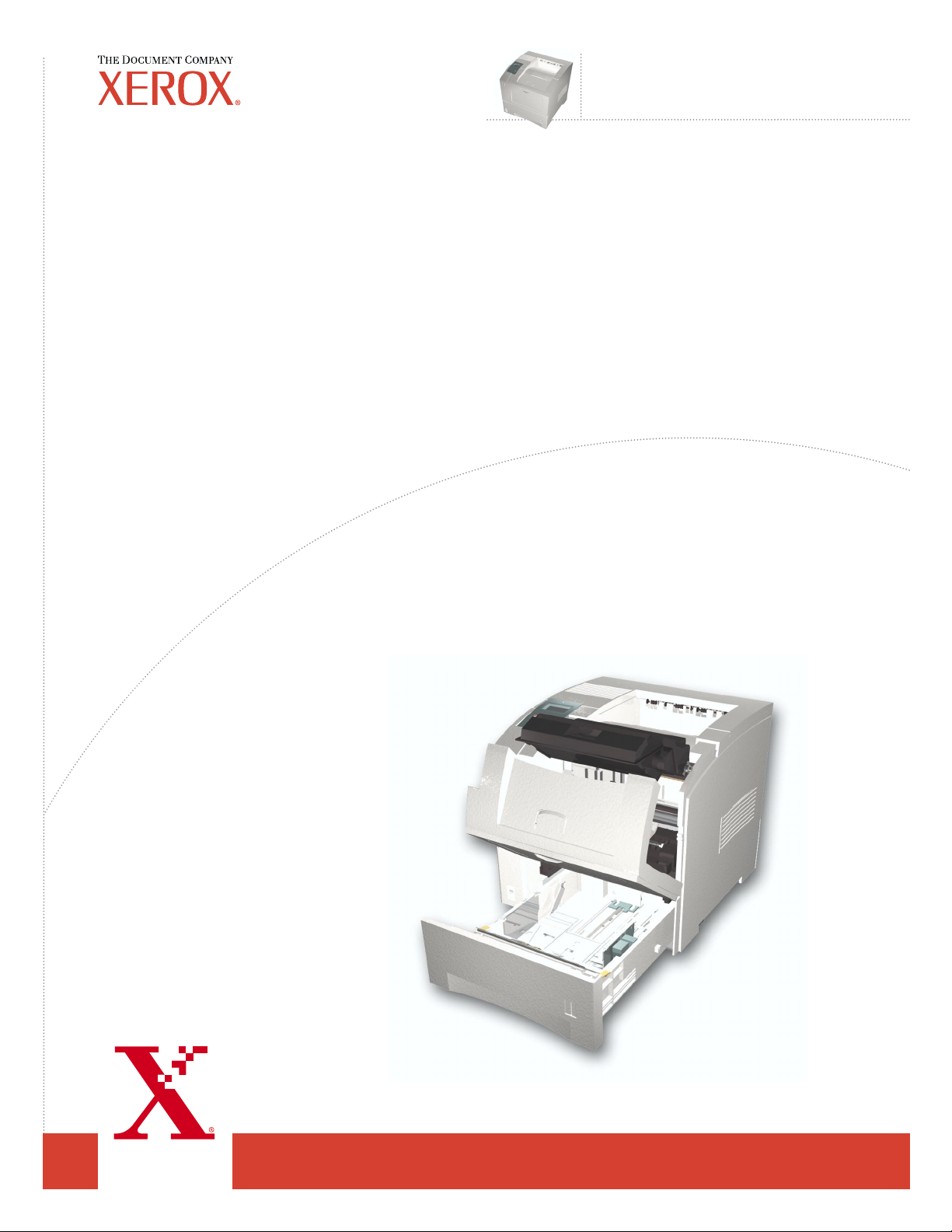
Guide des
Imprimante laser
™
Phaser
4400
caractéristiques
Page 2
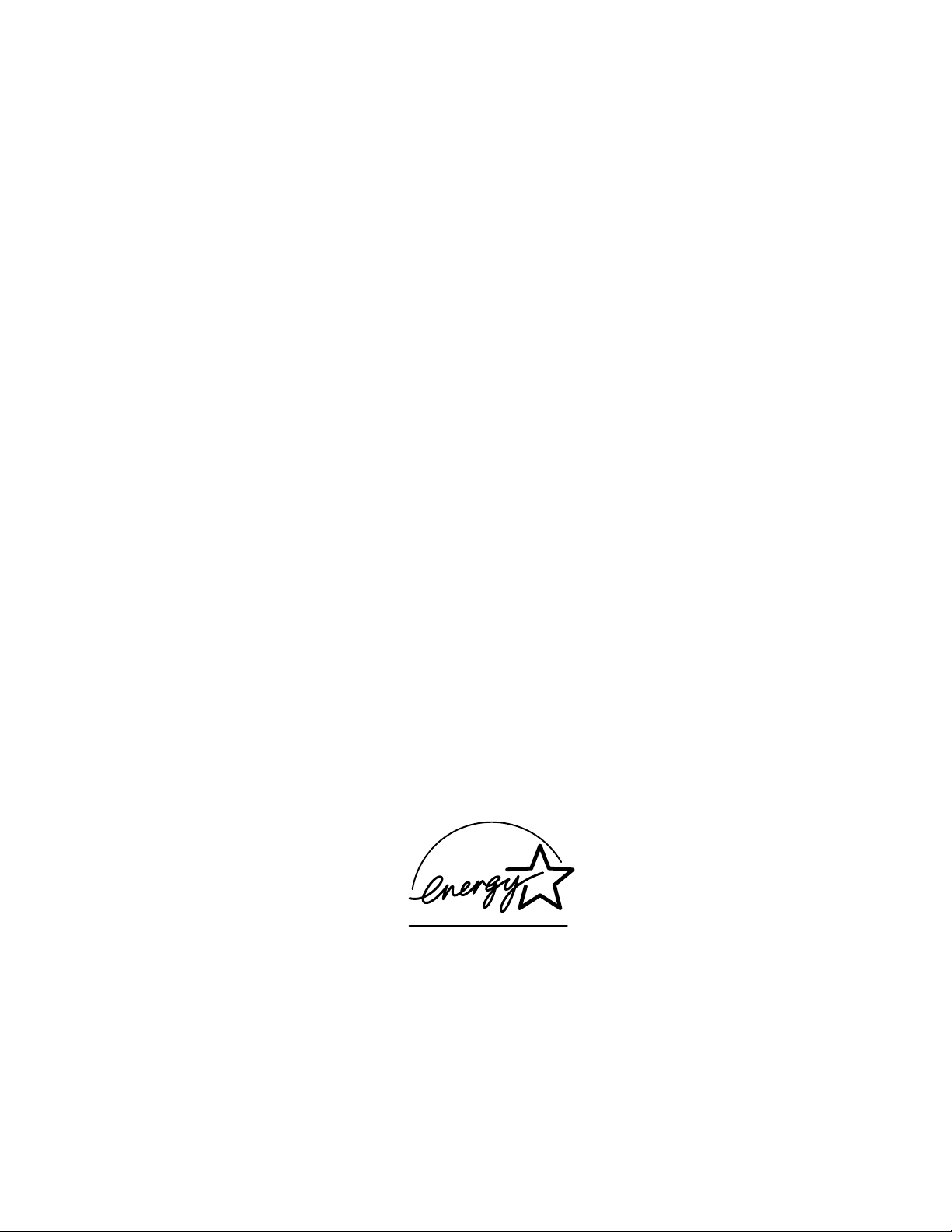
Copyright © 2002, Xerox Corporation. Tous droits réservés. Le programme est soumis aux lois américaines sur la protection des
œuvres non publiées. Il est interdit de reproduire le contenu de cette publication sous quelque forme que ce soit sans l’autorisation
de Xerox Corporation.
La protection garantie par les droits d’auteur s’applique à tout ce qui se rapporte à la forme et au fond des informations et du
matériel étant actuellement permis par les dispositions législatives ou la jurisprudence ou accordés ci-après, y compris sans limite
aucune, le matériel provenant des programmes logiciels apparaissant sur les écrans tels que les styles, les modèles, les icônes,
l’aspect des pages écrans, etc.
®
XEROX
, The Document Company®, le X stylisé, CentreWare®, DocuPrint® et Workset® sont des marques déposées de
Xerox Corporation. infoSMART™, Phaser™, PhaserPort™, PhaserSMART™ et PhaserTools™ sont des marques déposées de
Xerox Corporation.
®
, Acrobat®, Acrobat® Reader®, Illustrator®, PageMaker®, Photoshop®, et PostScript®, ATM®, Adobe Garamond®,
Adobe
®
, Carta®, Mythos®, Quake® et Tekton® sont des marques déposées et Adobe Jenson™, la technologie Adobe Brilliant
Birch
Screens™ et IntelliSelect™ sont des marques commerciales de Adobe Systems Incorporated ou de ses filiales qui peuvent être
enregistrées sous certaines juridictions.
®
, LaserWriter®, LocalTalk®, Macintosh®, Mac® OS, AppleTalk®, TrueType2®, Apple Chancery®, Chicago®, Geneva®,
Apple
®
Monaco
et New York® sont des marques déposées et QuickDraw™ est une marque commerciale de Apple Computer Incorporated.
Marigold™ et Oxford™ sont des marques commerciales de AlphaOmega Typography.
Avery™ est une marque commerciale d’Avery Dennison Corporation.
®
et HP-GL® sont des marques déposées de Hewlett-Packard Corporation.
PCL
Hoefler Text a été conçu par Hoefler Type Foundry.
®
ITC Avant Guard Gothic
Zapf Dingbats
®
sont des marques déposées d’International Typeface Corporation.
, ITC Bookman®, ITC Lubalin Graph®, ITC Mona Lisa®, ITC Symbol®, ITC Zapf Chancery® et ITC
Bernhard Modern™, Clarendon™, Coronet™, Helvetica™, New Century Schoolbook™, Optima™, Palatino™, Stempel
Garamond™, Times™ et Univers™ sont des marques commerciales de Linotype-Hell AG et/ou de ses filiales.
®
MS-DOS
Wingdings™ au format TrueType
et Windows® sont des marques déposées de Microsoft Corporation.
®
est un produit de Microsoft Corporation. WingDings est une marque commerciale de
Microsoft Corporation et TrueType est une marque déposée d’Apple Computer, Inc.
Albertus™, Arial™, Gill Sans™, Joanna™ et Times New Roman™ sont des marques commerciales de Monotype Corporation.
®
Antique Olive
est une marque déposée de M. Olive.
Eurostile™ est une marque commerciale de Nebiolo.
®
et NetWare® sont des marques déposées de Novell, Incorporated.
Novell
®
et Sun Microsystems® sont des marques déposées de Sun Microsystems, Incorporated.
Sun
®
SPARC
est une marque déposée de SPARC International, Incorporated. SPARCstation™ est une marque commerciale de
SPARC International, Incorporated, accordée exclusivement sous licence à Sun Microsystems, Incorporated.
®
est une marque déposée aux Etats-Unis et dans d’autres pays, accordée sous licence exclusivement par le biais de
UNIX
X/Open Company Limited.
A titre de partenaire E
NERGY STAR
matière d’efficacité énergétique. Le nom et le logo E
®
, Xerox Corporation a déterminé que ce produit répond aux directives E
NERGY STAR
sont des marques déposées aux Etats-Unis.
NERGY STAR
en
Ce produit utilise un code pour SHA-1 écrit par John Halleck et employé avec son accord.
Ce produit comprend un composant de LZW faisant l'objet d'une licence déposée aux Etats-Unis sous le numéro 4,558,302.
Les autres noms sont des marques ou des marques déposées de leurs détenteurs respectifs.
Page 3
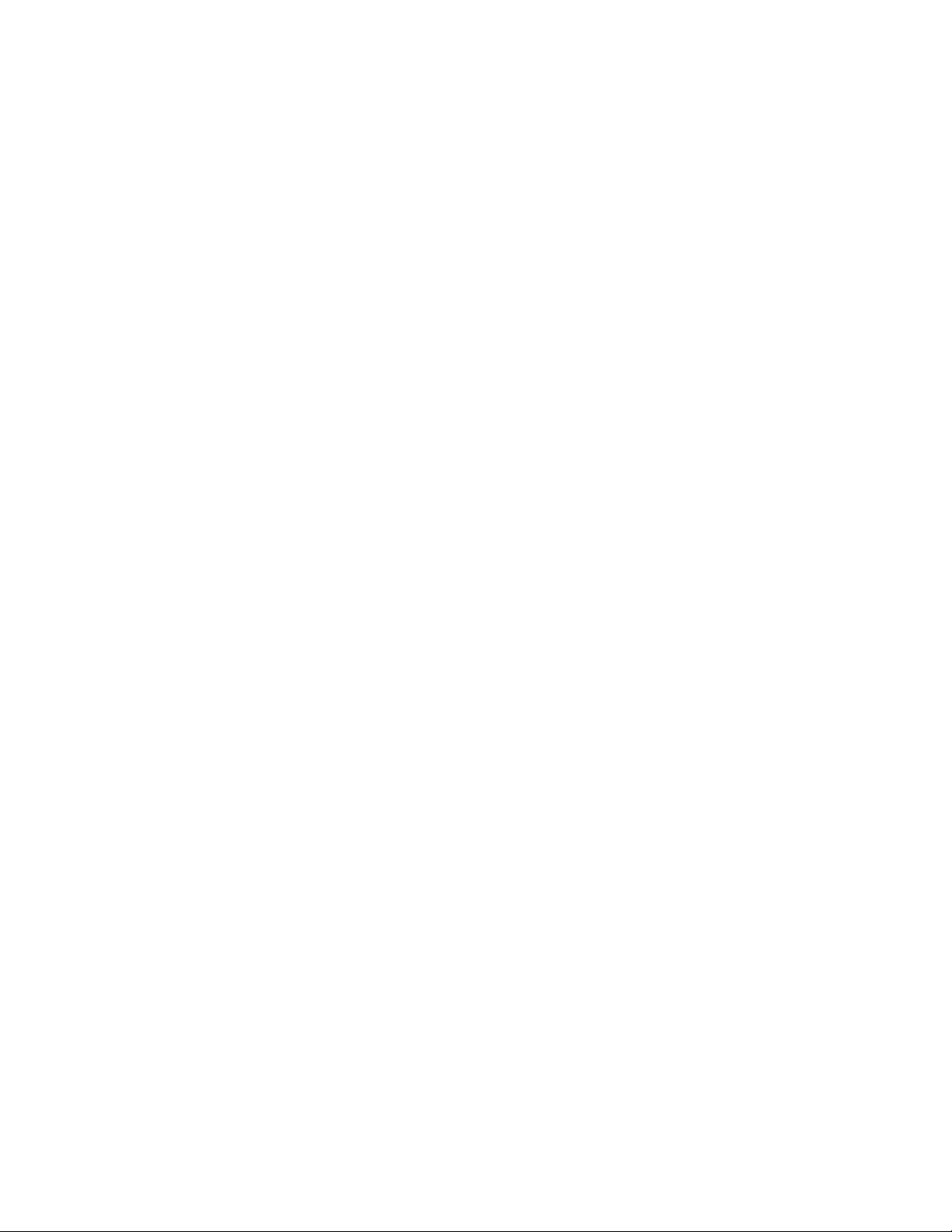
Sommaire
Eléments de l’imprimante. . . . . . . . . . . . . . . . . . . . . . . . . . . . . . . . . . . . . . .1
Eléments de la configuration de base . . . . . . . . . . . . . . . . . . . . . . . . . . . . . . . . . . . . . . . . 1
Vue avant de la configuration de base. . . . . . . . . . . . . . . . . . . . . . . . . . . . . . . . . . . . . 1
Vue arrière de la configuration de base . . . . . . . . . . . . . . . . . . . . . . . . . . . . . . . . . . . . 2
Composants internes . . . . . . . . . . . . . . . . . . . . . . . . . . . . . . . . . . . . . . . . . . . . . . . . . . . . . . 2
Options d’imprimante . . . . . . . . . . . . . . . . . . . . . . . . . . . . . . . . . . . . . . . . . . . . . . . . . . . . . 3
Vue avant des options de l’imprimante . . . . . . . . . . . . . . . . . . . . . . . . . . . . . . . . . . . . 3
Vue arrière des options de l’imprimante . . . . . . . . . . . . . . . . . . . . . . . . . . . . . . . . . . . 4
Utilisation du panneau avant . . . . . . . . . . . . . . . . . . . . . . . . . . . . . . . . . . . .5
Description du panneau avant . . . . . . . . . . . . . . . . . . . . . . . . . . . . . . . . . . . . . . . . . . . . . . 5
Carte du menu . . . . . . . . . . . . . . . . . . . . . . . . . . . . . . . . . . . . . . . . . . . . . . . . . . . . . . . . . . . 6
Accès aux pages imprimables . . . . . . . . . . . . . . . . . . . . . . . . . . . . . . . . . . . . . . . . . . . . . . 6
Messages d’erreur . . . . . . . . . . . . . . . . . . . . . . . . . . . . . . . . . . . . . . . . . . . . . . . . . . . . . . . . 6
Fonctions des pilotes . . . . . . . . . . . . . . . . . . . . . . . . . . . . . . . . . . . . . . . . . .7
Modes de qualité d’impression . . . . . . . . . . . . . . . . . . . . . . . . . . . . . . . . . . . . . . . . . . . . . . 8
Travaux d’impression sécurisée, travaux d’impression d’épreuves et travaux
d’impression enregistrée . . . . . . . . . . . . . . . . . . . . . . . . . . . . . . . . . . . . . . . . . . . 11
Pages de séparation. . . . . . . . . . . . . . . . . . . . . . . . . . . . . . . . . . . . . . . . . . . . . . . . . . . . . . 16
Impression de plusieurs pages sur une feuille
(n pages par feuille). . . . . . . . . . . . . . . . . . . . . . . . . . . . . . . . . . . . . . . . . . . . . . . . 17
Impression en mode brochure . . . . . . . . . . . . . . . . . . . . . . . . . . . . . . . . . . . . . . . . . . . . . 18
Images en négatif et images miroir . . . . . . . . . . . . . . . . . . . . . . . . . . . . . . . . . . . . . . . . . 20
Echelonnement. . . . . . . . . . . . . . . . . . . . . . . . . . . . . . . . . . . . . . . . . . . . . . . . . . . . . . . . . . 21
Réglage automatique . . . . . . . . . . . . . . . . . . . . . . . . . . . . . . . . . . . . . . . . . . . . . . . . . . . . . 22
Filigranes. . . . . . . . . . . . . . . . . . . . . . . . . . . . . . . . . . . . . . . . . . . . . . . . . . . . . . . . . . . . . . . 23
Lissage d’image . . . . . . . . . . . . . . . . . . . . . . . . . . . . . . . . . . . . . . . . . . . . . . . . . . . . . . . . . 25
Papier au format personnalisé . . . . . . . . . . . . . . . . . . . . . . . . . . . . . . . . . . . . . . . . . . . . . 26
Pages de couverture . . . . . . . . . . . . . . . . . . . . . . . . . . . . . . . . . . . . . . . . . . . . . . . . . . . . . 31
Paramètres de l’imprimante . . . . . . . . . . . . . . . . . . . . . . . . . . . . . . . . . . . .33
Impression de la page de démarrage . . . . . . . . . . . . . . . . . . . . . . . . . . . . . . . . . . . . . . . . 33
Economie d’énergie . . . . . . . . . . . . . . . . . . . . . . . . . . . . . . . . . . . . . . . . . . . . . . . . . . . . . 34
Mode protégé pour les menus du panneau avant . . . . . . . . . . . . . . . . . . . . . . . . . . . . . . 34
Délai de chargement du papier . . . . . . . . . . . . . . . . . . . . . . . . . . . . . . . . . . . . . . . . . . . . 35
Intensité du panneau avant . . . . . . . . . . . . . . . . . . . . . . . . . . . . . . . . . . . . . . . . . . . . . . . . 36
Contraste du panneau avant . . . . . . . . . . . . . . . . . . . . . . . . . . . . . . . . . . . . . . . . . . . . . . . 36
Mode Intelligent Ready . . . . . . . . . . . . . . . . . . . . . . . . . . . . . . . . . . . . . . . . . . . . . . . . . . . 36
Langue du panneau avant . . . . . . . . . . . . . . . . . . . . . . . . . . . . . . . . . . . . . . . . . . . . . . . . . 37
Copyright © 2002, Xerox Corporation. Tous droits réservés. i
Page 4
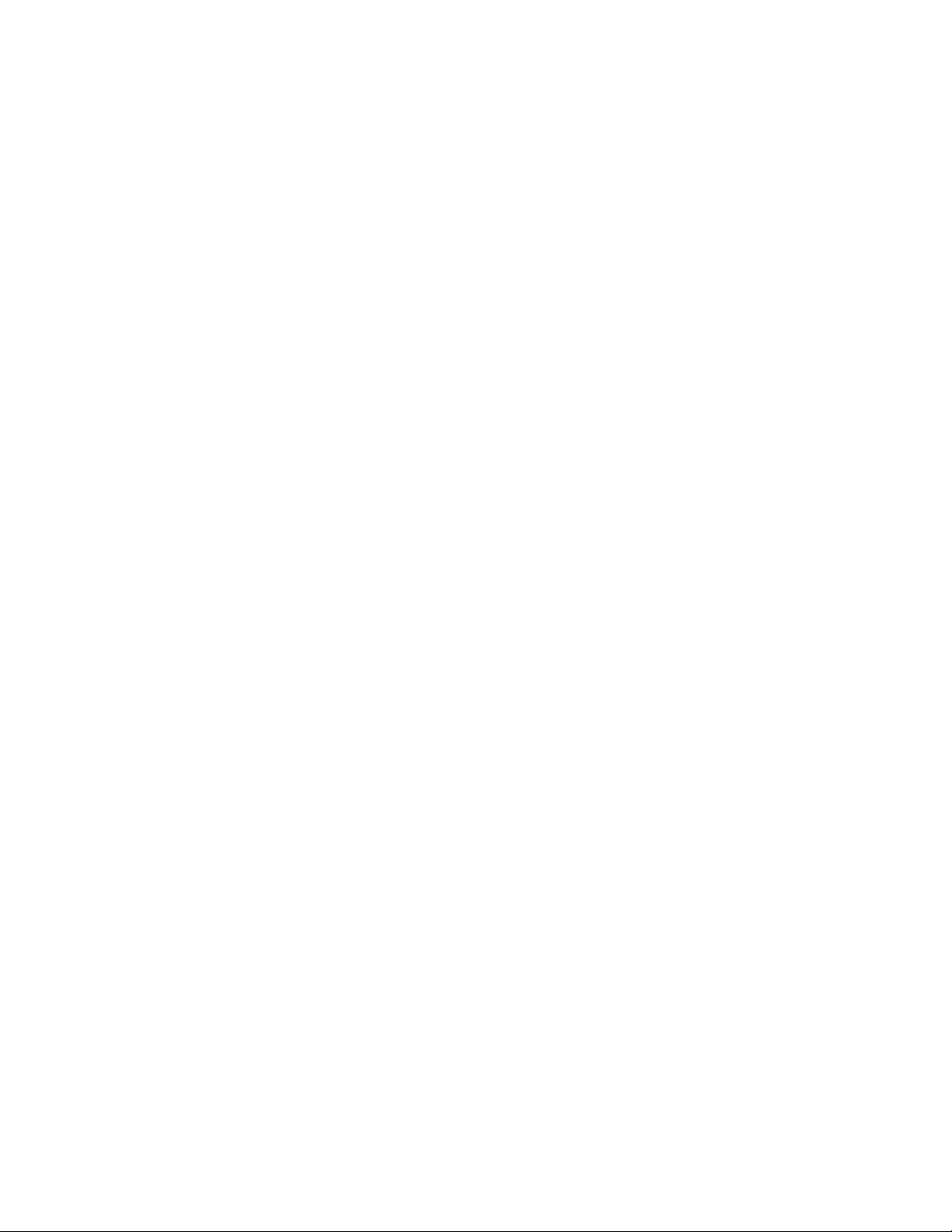
Polices . . . . . . . . . . . . . . . . . . . . . . . . . . . . . . . . . . . . . . . . . . . . . . . . . . . . . 38
Polices résidentes (PostScript) . . . . . . . . . . . . . . . . . . . . . . . . . . . . . . . . . . . . . . . . . 38
Polices résidentes (PCL5e/6) . . . . . . . . . . . . . . . . . . . . . . . . . . . . . . . . . . . . . . . . . . . 38
Impression d’un échantillon de polices disponibles . . . . . . . . . . . . . . . . . . . . . . . . . . . 38
Téléchargement de polices . . . . . . . . . . . . . . . . . . . . . . . . . . . . . . . . . . . . . . . . . . . . . . . . 40
Téléchargement de polices depuis un Macintosh . . . . . . . . . . . . . . . . . . . . . . . . . . 41
Téléchargement de polices depuis un PC . . . . . . . . . . . . . . . . . . . . . . . . . . . . . . . . . 41
Index. . . . . . . . . . . . . . . . . . . . . . . . . . . . . . . . . . . . . . . . . . . . . . . . . . . . . . .42
Imprimante laser Phaser™ 4400 ii
Page 5
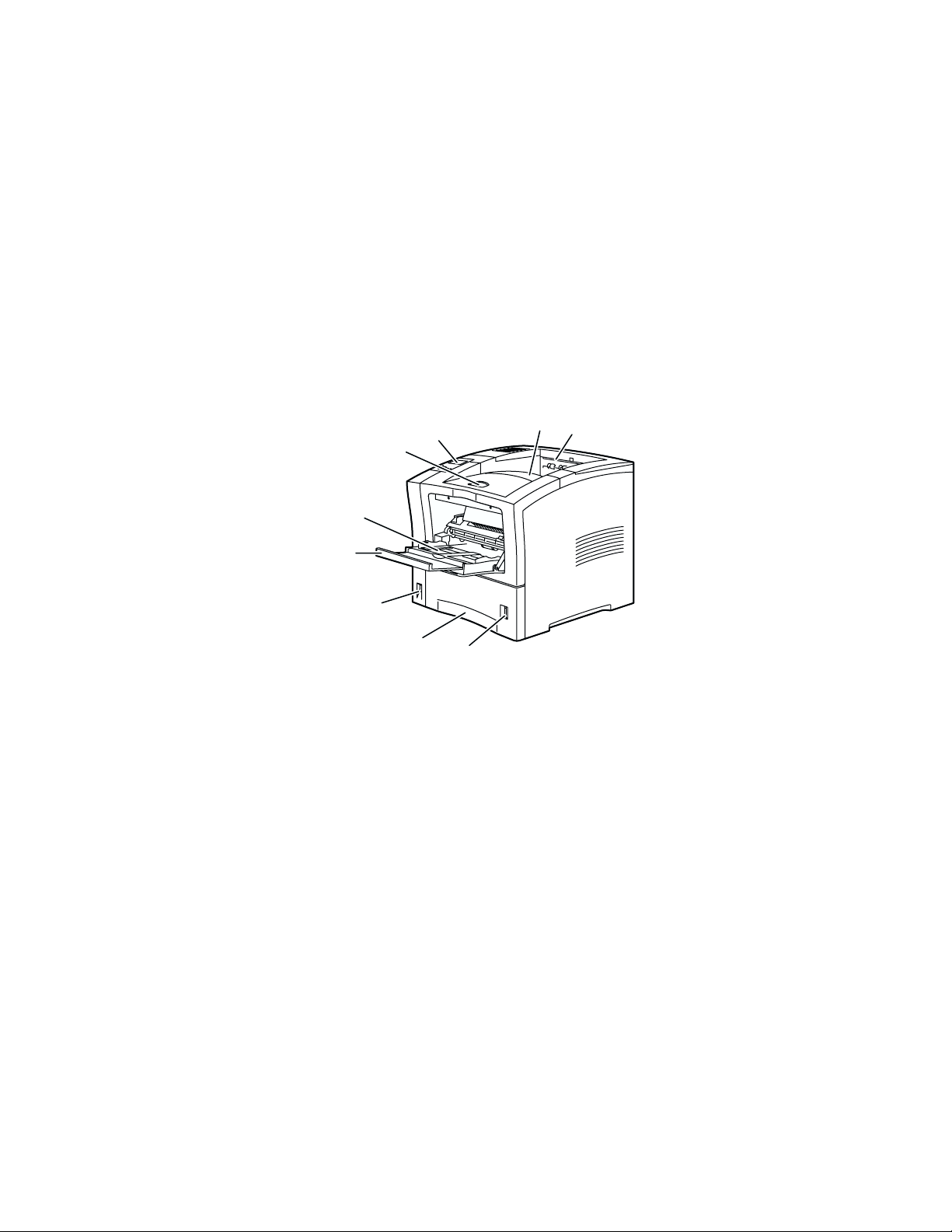
Imprimante laser Phaser™ 4400
Eléments de l’imprimante
Cette section traite des sujets suivants :
Eléments de la configuration de base — voir page 1.
■
Composants internes — voir page 2.
■
Options d’imprimante — voir page 3.
■
Eléments de la configuration de base
Vue avant de la configuration de base
2
3
4
1
5
6
7
1. Fente de sortie du papier
2. Bac de sortie standard
3. Panneau avant
4. Déverrouillage du capot avant
5. Bac multisupport
6. Extension du bac multisupport
7. Commutateur d’alimentation
8. Bac 1
9. Indicateur de niveau de papier
8
9
P4400-94
Copyright © 2002, Xerox Corporation. Tous droits réservés. 1
Page 6
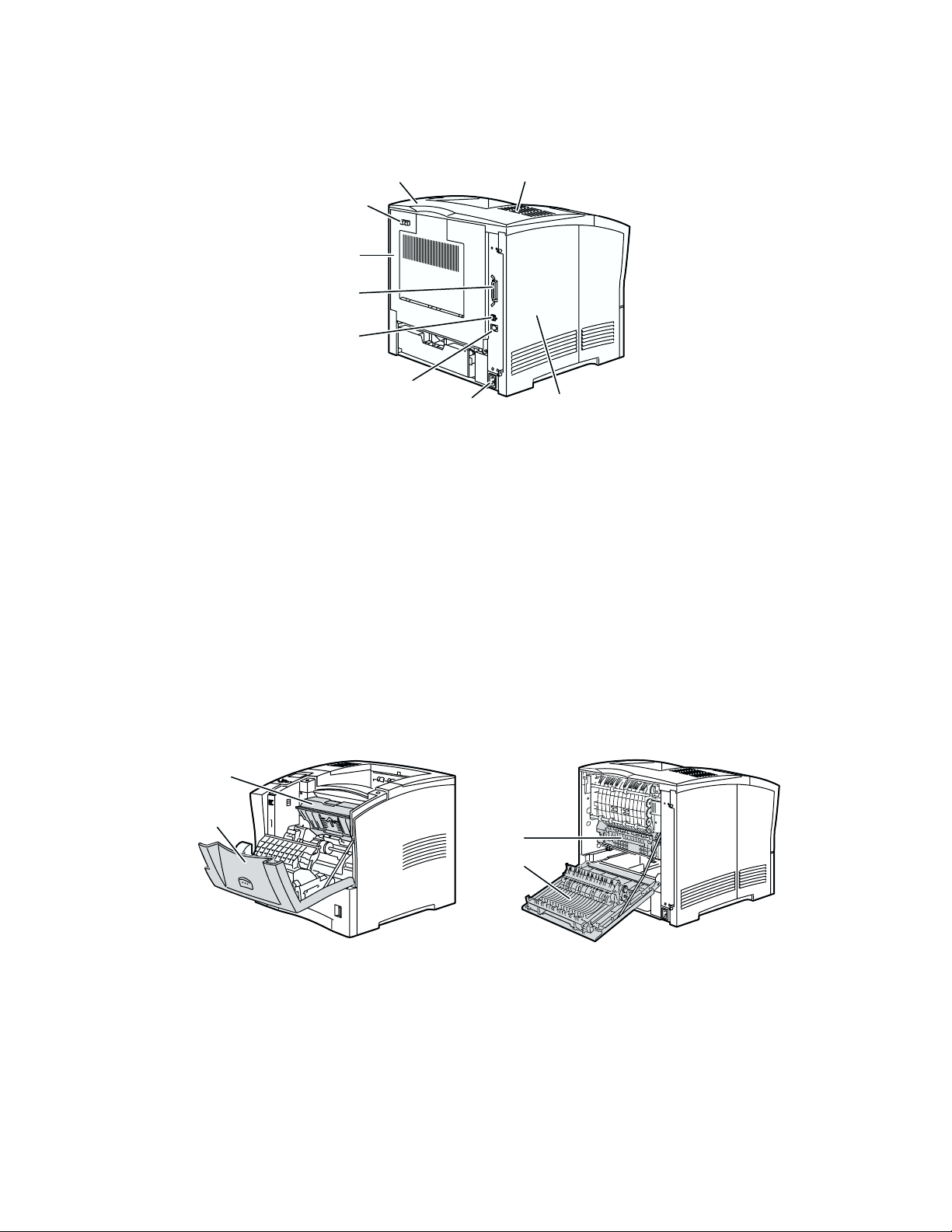
Vue arrière de la configuration de base
Eléments de l’imprimante
1
2
3
4
5
6
1. Capot des options
2. Déverrouillage du capot arrière
3. Capot arrière (en position fermée)
4. Connecteur parallèle
5. Connecteur USB
6. Connecteur UTP Ethernet
7. Prise du cordon d’alimentation
9
P4400-95
7
8
8. Capot gauche
9. Ouvertures d’aération
Composants internes
1
2
P4400-98
1. Cartouche d’impression
2. Capot avant (en position ouverte)
1
2
P4400-99
1. Cartouche du fuser
2. Capot arrière (en position ouverte)
Imprimante laser Phaser™ 4400 2
Page 7
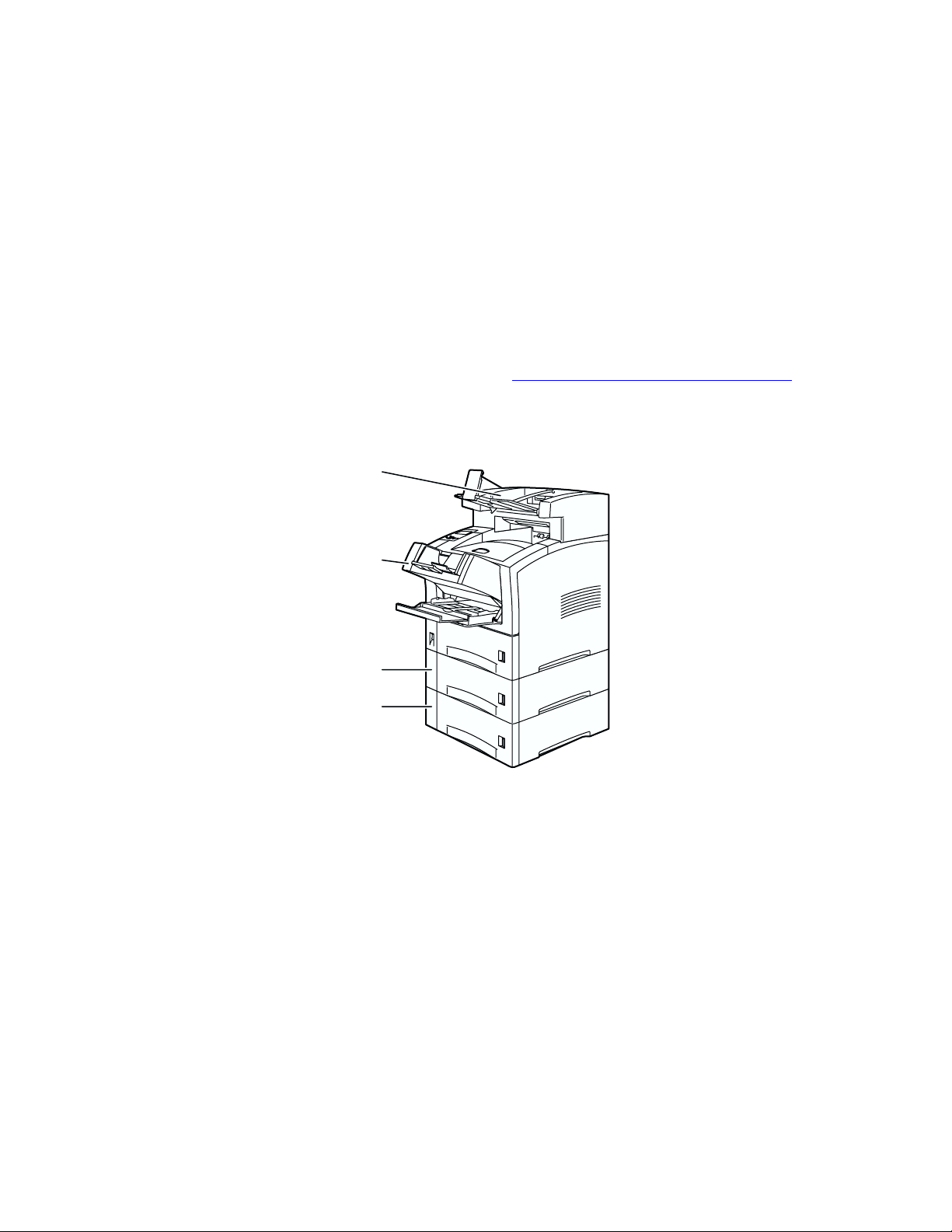
Eléments de l’imprimante
Options d’imprimante
Outre les options présentées dans les pages suivantes, d’autres options sont également proposées,
notamment :
Disque dur interne
■
Mémoire supplémentaire
■
Mémoire flash DIMM de 16 Mo
■
Mise à niveau des imprimantes Phaser 4400B à 4400N
■
Pour les références et les informations sur ces options ainsi que sur les consommables et le papier, reportez-vous
à la section Consommables du Guide de support sur le CD-ROM Documentation interactive ou rendezvous sur le site Web des consommables Xerox à l’adresse : www.xerox.com/officeprinting/4400supplies
Vue avant des options de l’imprimante
1
.
2
3
4
1. Récepteur 500 feuilles
2. Magasin pour enveloppes
3. Magasin d’alimentation 550 feuilles avec bac
4. Magasin d’alimentation 550 feuilles avec bac
P4400-96
Imprimante laser Phaser™ 4400 3
Page 8
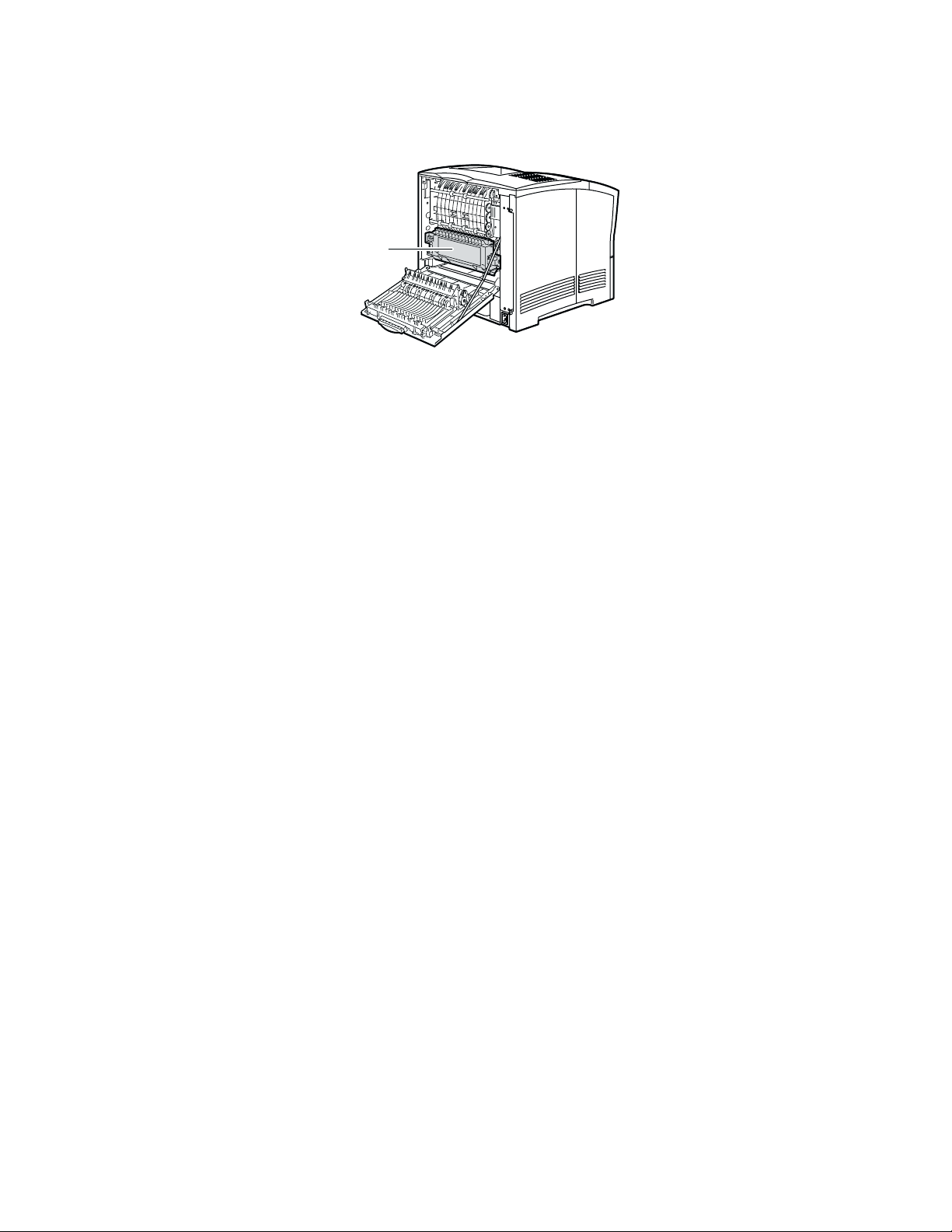
Vue arrière des options de l’imprimante
1
1. Unité recto-verso automatique
Eléments de l’imprimante
P4400-97
Imprimante laser Phaser™ 4400 4
Page 9
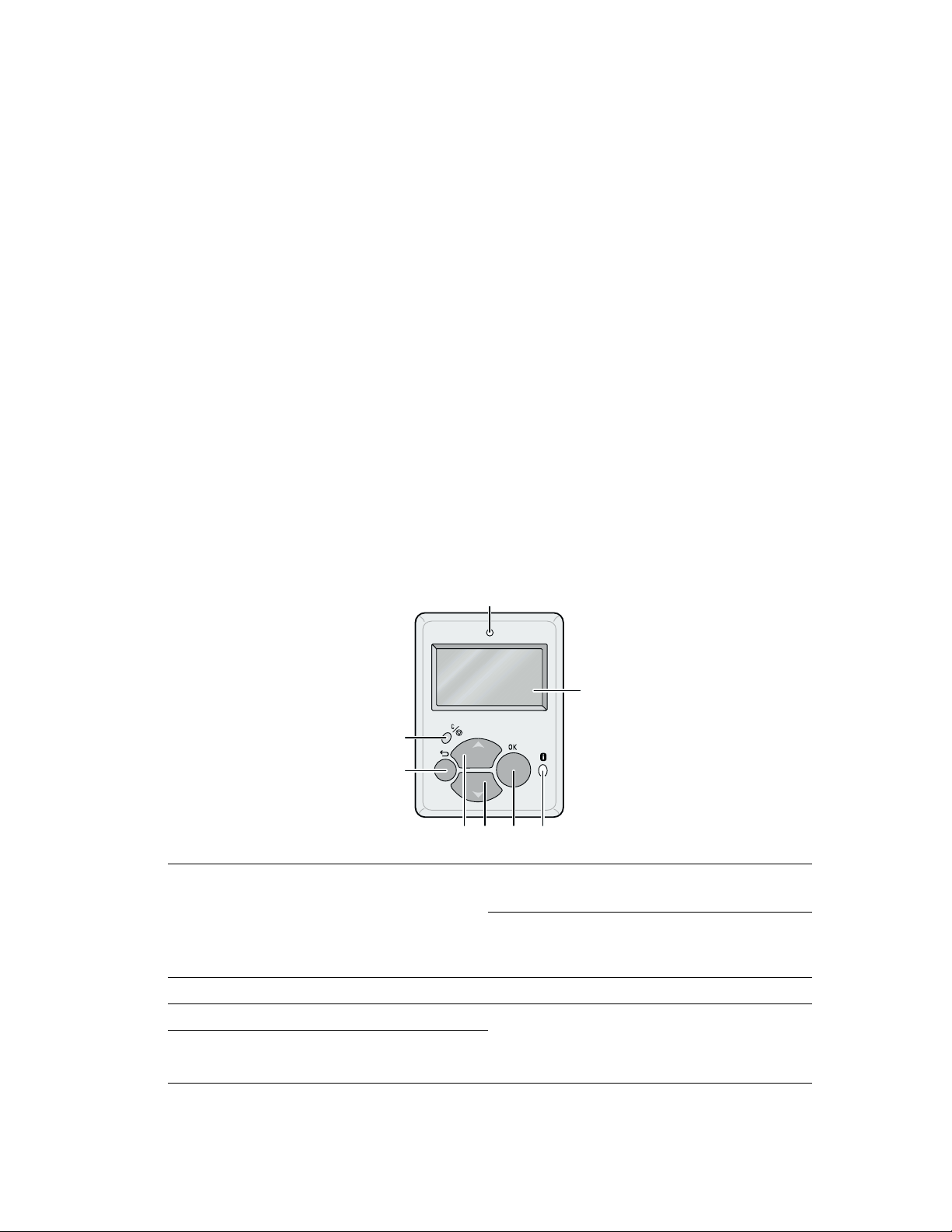
Imprimante laser Phaser™ 4400
Utilisation du panneau avant
Description du panneau avant
Le panneau avant :
Affiche l’état de fonctionnement de l’imprimante (Impression, Prêt à imprimer, etc.).
■
Vous avertit de la nécessité de remplacer les consommables, de charger le papier et d’éliminer les
■
bourrages.
Permet d’accéder à des outils et des pages d’informations pour vous aider à résoudre les
■
problèmes.
Permet de changer les paramètres d’imprimante et de réseau ; les paramètres du pilote ont
■
préséance sur les réglages effectués sur le panneau avant de l’imprimante.
Permet d’imprimer des travaux d’impression sécurisés, des travaux d’impression d’épreuves et
■
des travaux d’impression enregistrés que vous avez stockés sur le disque dur de l’imprimante.
Pour plus d’informations, reportez-vous à l’aide du pilote de l’imprimante ou à la section
Fonctions du pilote
du
Guide des fonctions
sur le CD-ROM Documentation interactive.
Lorsque vous insérez du papier dans un bac, un message demande de sélectionner le type de papier
■
afin que le réglage de fuser approprié soit utilisé. Pour plus d’informations, reportez-vous à la
section Bacs du Guide des bacs et du papier sur le CD-ROM Documentation interactive.
1
2
3
4
8
P4400-102
5 Touche Flèche haut
Défilement vers le haut dans les menus
6 Touche Flèche bas
Défilement vers le bas dans les menus
1 Voyant d’état
Clignote = L’imprimante est occupée
Vert = OK
Jaune = Avertissement, poursuite de l’impression
Rouge = Problème, arrêt de l’impression
6
5 7
2 Affichage graphique du panneau avant 7 Touche OK
3 Touche Annuler l’impression 8 Touche Information
4 Touche Précédent
Fournit des informations complémentaires sur le
message actuellement affiché, par exemple des
instructions d’élimination de bourrage.
Copyright © 2002, Xerox Corporation. Tous droits réservés. 5
Page 10
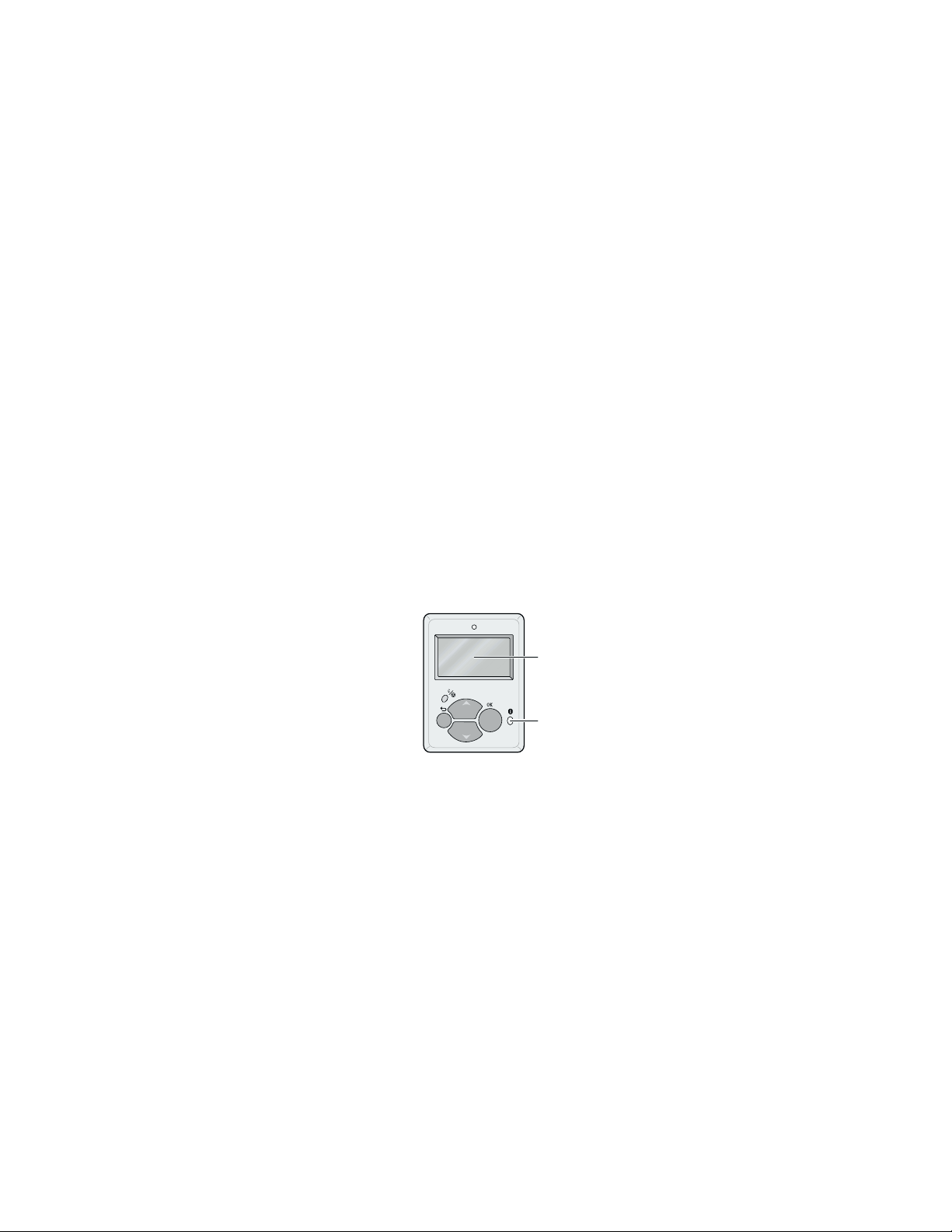
Utilisation du panneau avant
Carte du menu
Pour une liste complète des pages imprimables, imprimez la Carte du menu :
1. Sélectionnez
2. Sélectionnez
Menus
Imprimer la carte du menu
sur le panneau avant et appuyez sur la touche OK.
et appuyez sur la touche OK.
Accès aux pages imprimables
Accédez à ces pages depuis le Menu Pages imprimables (ou le Menu Support) :
1. Sur le panneau avant, passez au Menu Pages imprimables à l’aide la touche Flèche bas ou
Flèche Haut et appuyez sur la touche OK.
2. Passez à l’option de menu correspondant à la page imprimable désirée (par exemple Imprimer
la page Conseils papier) avec la touche Flèche bas ou Flèche haut et appuyez sur la
touche OK.
Messages d’erreur
En présence d’un problème sur l’imprimante, l’affichage du panneau avant (1) affiche le message
d’erreur. Appuyez sur le bouton i (2) pour en savoir plus sur le message d’erreur ainsi que sur la
solution au problème.
P4400-113
1
2
Imprimante laser Phaser™ 4400 6
Page 11
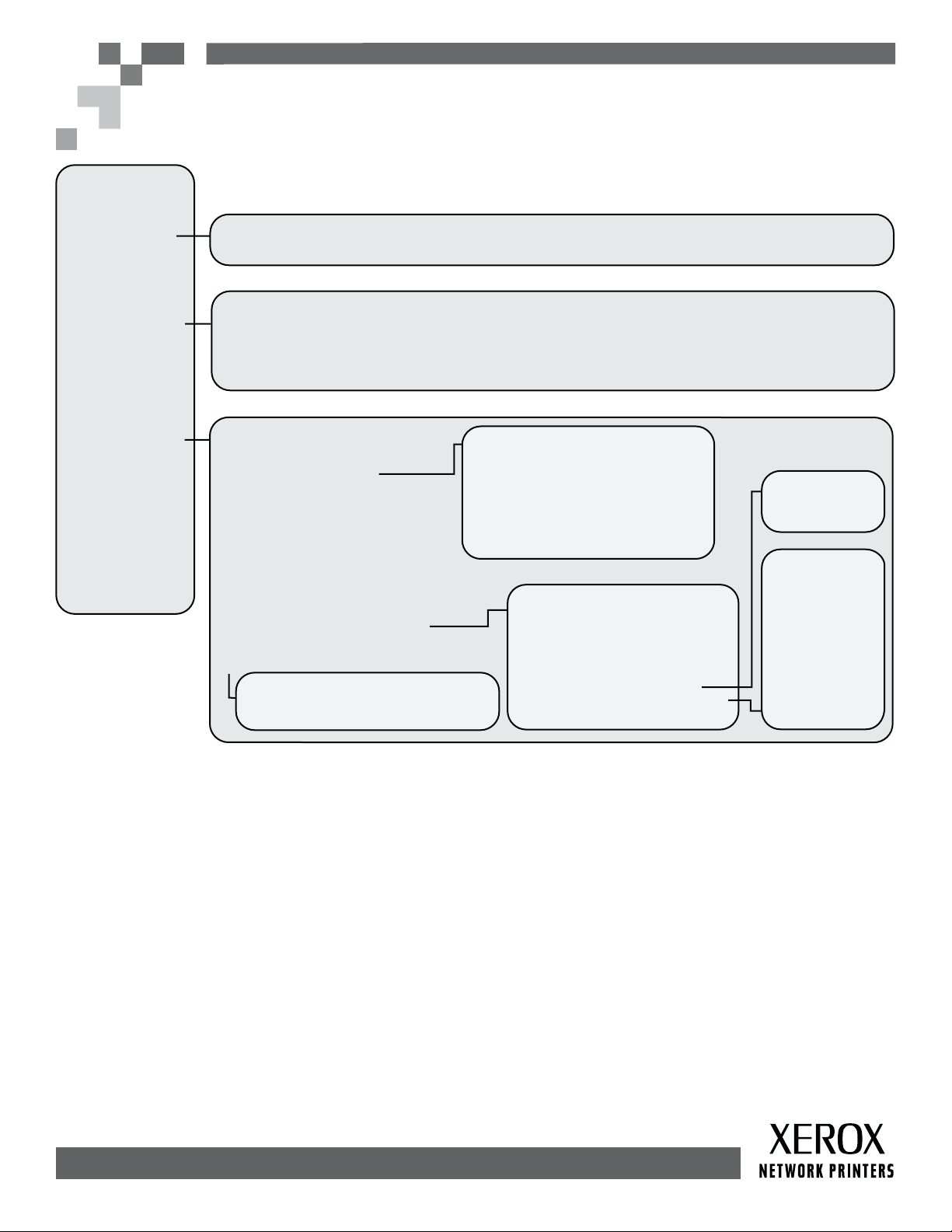
Imprimer la carte
du menu
Imprime cette page
Menu Info
consommables
Fournit des informations
sur l’utilisation des
consommables
Menu Configuration
de connexion
Fournit des outils
simplifiant la
connexion de
l’imprimante
IMPRIMANTE LASER PHASERTM 4400
Imprimer la page Conseils papier
Durée de vie du toner de la cartouche d’impression
Imprimer Page de configuration
de connexion
Imprimer les pages de
configuration
Menu Adresse TCP/IP
*
*
TCP/IP
CentreWare IS
EtherTalk
NetWare
*
*
Définir le type de trame IPX
Durée de vie du fuser
Réinitialisez compteur fuser
IPP
*
SLP
SSDP
Régler la vitesse Ethernet
*
Menu Configuration parallèle
Carte du menu
Nombre total d’impressions
*
*
*
Menu Configuration USB
Réinitialisez la configuration
de connexion
*
Menu Configuration
de l’imprimante
Fournit des outils
pour configurer le
comportement par
défaut de
l’imprimante
Suite à la page
suivante
Imprimer les pages de configuration
Définir la langue du panneau avant
Menu Configuration de bac
Intelligent Ready
Page de démarrage
Définir l’intensité du panneau avant
Définir le contraste du panneau avant
Menu Configuration du bac multisupport
Menu Configuration de magasin pour enveloppes
Menu de configuration du bac 1
Menu de configuration du bac 2
Menu de configuration du bac 3
Définir les unités personnalisées
Définir la séquence des bacs
Menu Configuration du fuser
Définir le délai d’économie d’énergie
Définir le délai de chargement du papier
Sélecteur de bac de sortie
3
Impressions à niveau de toner réduit
Menu Valeurs par défaut des travaux
Panneau avant accessible
Menu Réinitialiser la configuration de l’imprimante
Réinitialiser la configuration de l’imprimante MAINTENANT
Economie d’énergie
Valeurs par défaut métriques
2
2
2
Définir la source de papier
Définir la destination du papier
3
Décalage
Définir l’impression recto-verso
Définir la quantité d’impression
Définir le mode de qualité d’impression
Menu Valeurs par défaut PostScript
Menu Valeurs par défaut des travaux PCL
Réinitialiser les valeurs par défaut des travaux
3
4
Informations erreur
Lissage d’image
Impression bord à bord
Définir le numéro de
police
Définir le pas
Définir la taille du point
Sélectionnez un jeu de
symboles
Définir l’orientation
Définir la longueur
de page
Fin de ligne
Impression bord à bord
Page 1 de 2
Page 12
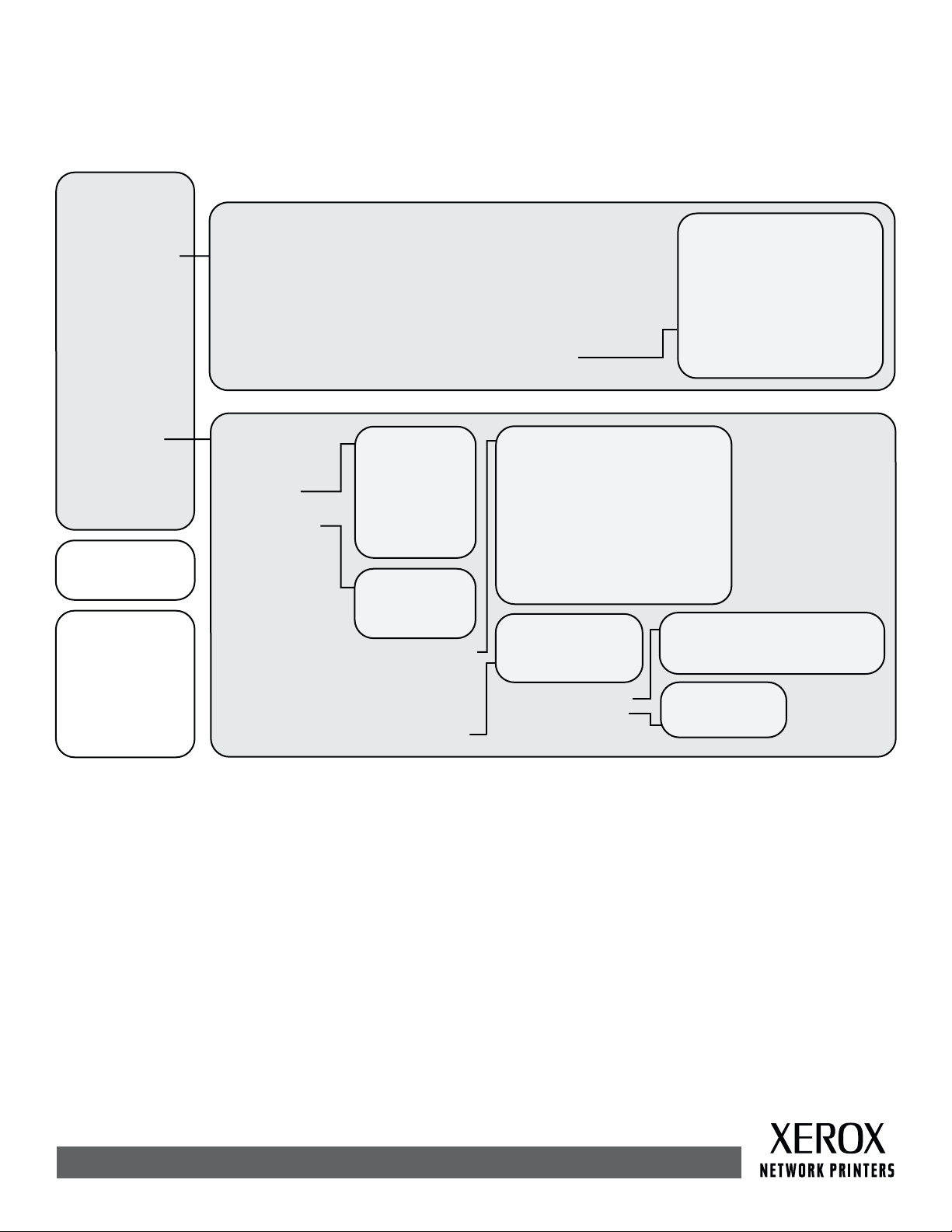
Imprimer la carte
du menu
Imprime cette page
Menu Pages
imprimables
Fournit une liste de
toutes les pages
stockées dans
l’imprimante pour
simplifier l’impression
Menu Support
Menú Asistencia
Fournit des outils et
Provides tools and
des informations sur
information on
le dépannage de
troubleshooting
l’imprimante
the printer
Les éléments marqués
* sont absents sur
de
l’imprimante 4400B.
Légende des
caractéristiques en option :
Nécessite en option
1 un disque dur
2 des bacs
3 un récepteur
4 une unité recto-verso
5 un module Flash
DIMM
Travaux d’impression d’épreuves
Travaux d’impression enregistrés
Travaux d’impression sécurisés
1
1
1
Démonstration de bureau
Démonstration recto-verso
4
Imprimer la liste des polices PCL
Imprimer la liste des polices PostScript
Imprimer des impressions test
Imprimer le répertoire du disque
Imprimer le répertoire Flash
Imprimer le Guide
d’assistance
Identification de
l’imprimante
Améliorer la qualité
d’impression ?
Modèle
Nom de l’imprimante
Serveur d’impression*
Adresse IP*
Sélectionnez pour
installation*
No. de série
Date d’activation
Imprimer des pages
de diagnostics
Imprimer la page
Conseils papier
Questions réseau ?
Menu Info
consommables
Voir ci-dessus
Résoudre les
bourrages papier ?
Imprimer le profil d’utilisation
Imprimer les pages de configuration
1
5
Imprimer le Guide d’assistance
Imprimer des pages de diagnostics
Imprimer la page Conseils papier
Imprimer Page de configuration de connexion
Imprimer la page de démarrage
Imprimer la carte du menu
Menu Pages de service
Imprimer Page de configuration de connexion
Imprimer les pages de configuration
Imprimer le journal de démarrage NetWare
Imprimer le journal d’exécution NetWare
Imprimer le journal de démarrage TCP/IP
Imprimer le journal d’exécution TCP/IP
Imprimer le journal de démarrage AppleTalk
Imprimer le journal d’exécution AppleTalk
Imprimer le journal de démarrage matériel
Infos erreurs PostScript
Réinitialisez la configuration de connexion
Imprimer la page Conseils
papier
*
Guide de prévention des
bourrages en ligne
*
Menu Profil d’utilisation
Menu Outils de service
Imprimer le journal de démarrage
NetWare
Imprimer le journal d’exécution NetWare
Imprimer le journal de démarrage TCP/IP
Imprimer le journal d’exécution TCP/IP
Imprimer le journal de démarrage
AppleTalk
Imprimer le journal d’exécution AppleTalk
Imprimer le journal de démarrage
matériel
Imprimer le profil d’utilisation
Rapport complet par courrier électronique
Rapport des travaux par courrier électronique
Réinitialiser NVRAM
Historique des erreurs
Mode hexadécimal
*
*
Page 2 de 2
Page 13
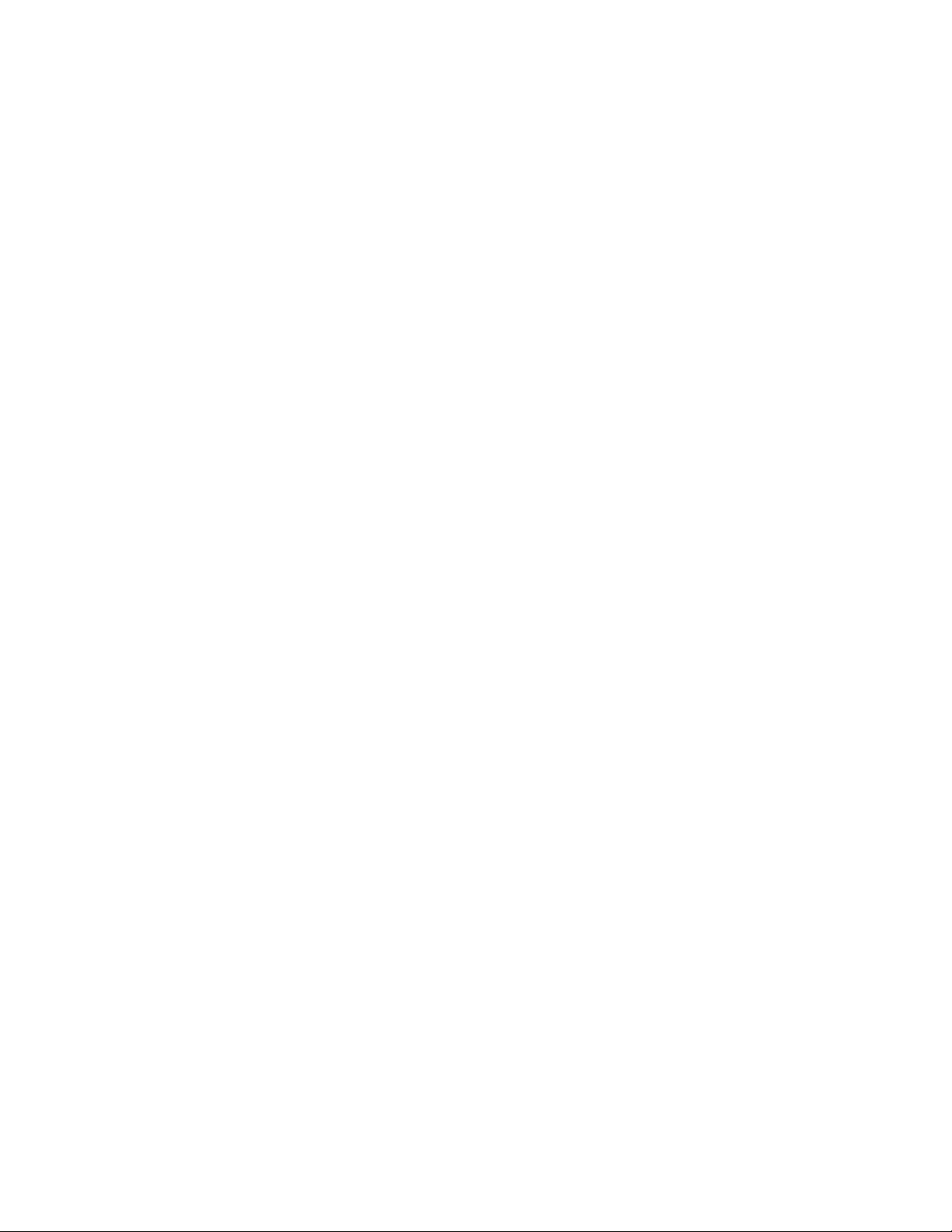
Fonctions des pilotes
Cette section traite des sujets suivants :
Modes de qualité d’impression — voir page 8.
■
Travaux d’impression sécurisée, travaux d’impression d’épreuves et travaux d’impression
■
enregistrée — voir page 11.
Pages de séparation — voir page 16.
■
Impression de plusieurs pages sur une feuille (n pages par feuille) — voir page 17.
■
Impression en mode brochure — voir page 18.
■
Images en négatif et images miroir — voir page 20.
■
Echelonnement — voir page 21.
■
Réglage automatique — voir page 22.
■
Filigranes — voir page 23.
■
Lissage d’image — voir page 25.
■
Papier au format personnalisé — voir page 26.
■
Imprimante laser Phaser™ 4400
Pages de couverture — voir page 31.
■
Copyright © 2002, Xerox Corporation. Tous droits réservés. 7
Page 14
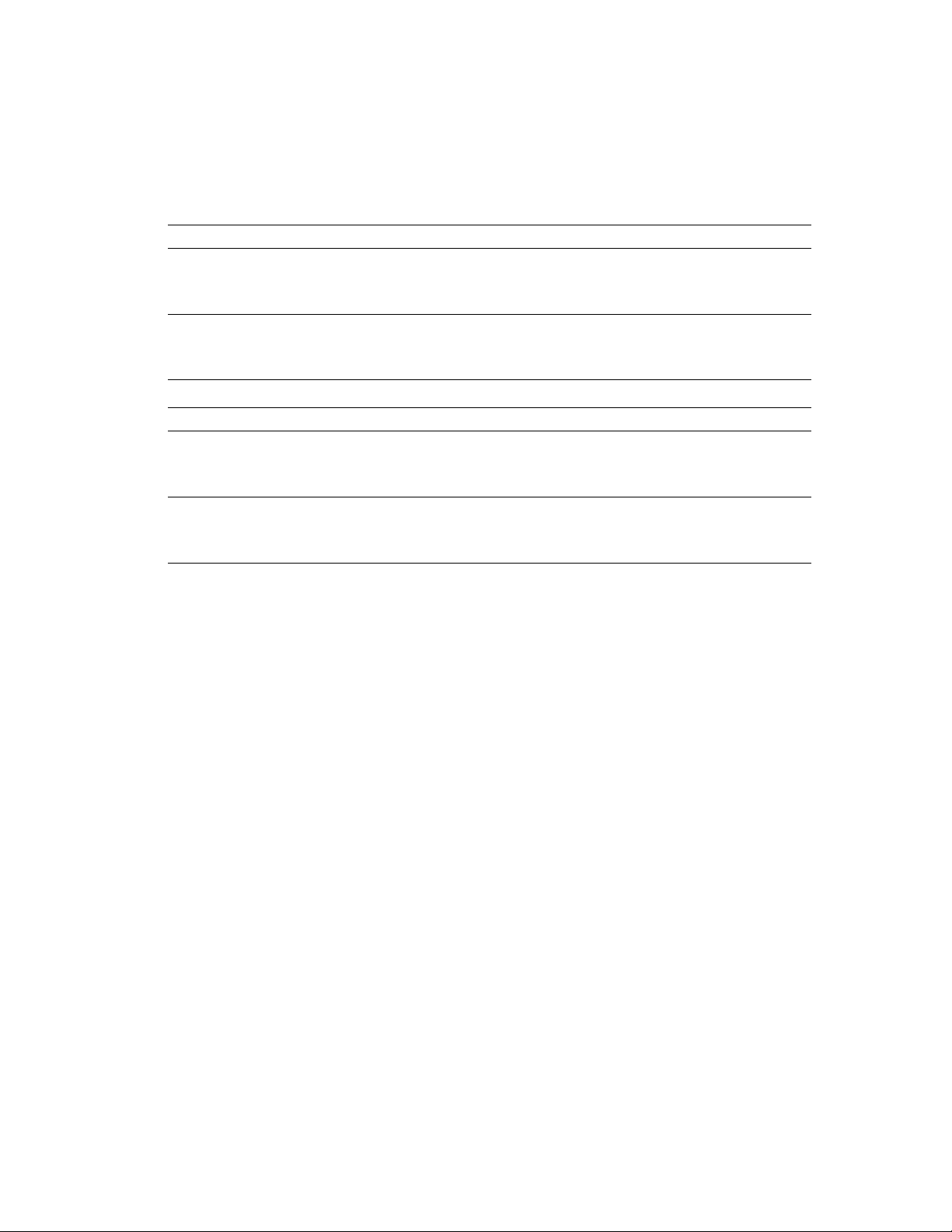
Fonctions des pilotes
Modes de qualité d’impression
Vous pouvez choisir différents modes de qualité d’impression pour obtenir la meilleure combinaison de
vitesse et de qualité d’impression pour votre travail. D’autres options d’impression sont également
disponibles.
Mode de qualité d’impression
600x600 ppp
Mode polyvalent pour l’impression haute vitesse
■
Convient à la plupart des utilisations de bureau.
■
Véritable 1200x1200 ppp
Impression de qualité maximale.
■
Non disponible dans le modèle Phaser 4400B.
■
Autres options d’impression
Brouillon
Réduit la quantité de toner utilisée sur la page.
■
L’impression est plus pâle.
■
Compatible télécopie
Convertit les nuances de gris en motifs tramés noir et blanc.
■
Disponible sur demande ; pour plus d’informations, contactez le support clientèle Xerox.
■
Vitesse maximale
Pour tous les modes de qualité d’impression, la vitesse maximale est la suivante :
Papier ordinaire de format Letter : jusqu’à 26 ppm
■
Papier ordinaire de format A4 : jusqu’à 25 ppm
■
Le nombre approximatif de pages par minute (ppm) n’inclut pas le temps de traitement d’E/S ou
d’image. Les travaux recto-verso, les travaux complexes et les travaux présentant des températures de
fuser autres que Moyenne peuvent s’exécuter plus lentement.
Imprimante laser Phaser™ 4400 8
Page 15
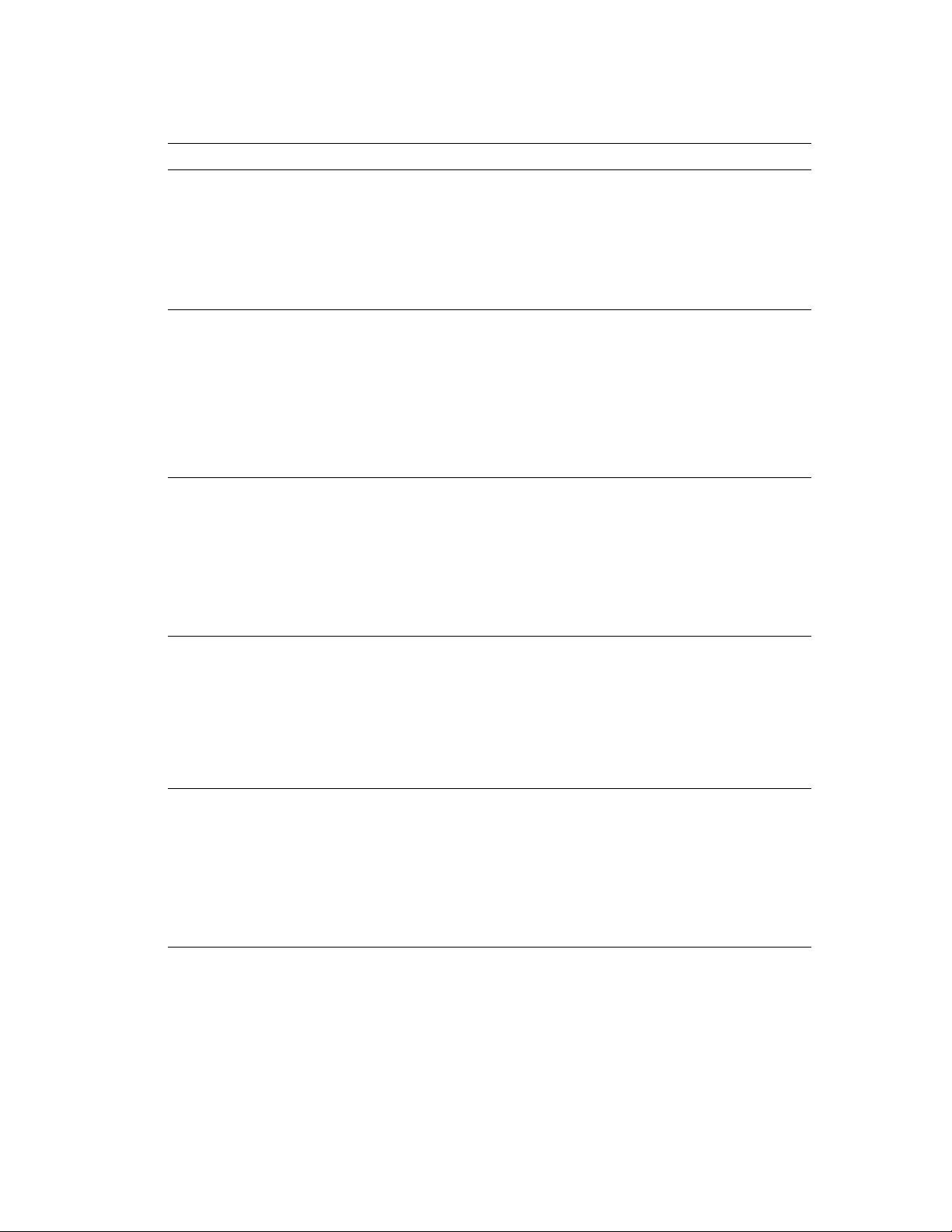
Sélection d’un mode de qualité d’impression
Système d’exploitation Pilote Instructions
Fonctions des pilotes
MacOS 8 / MacOS 9 PostScript
MacOS X PostScript
Windows 95,
Windows 98 ou
Windows Me
PostScript
1. Dans le menu Fichier, sélectionnez Imprimer.
2. Dans la boîte de dialogue Imprimer, sélectionnez le
menu déroulant Qualité d’impression.
3. Sélectionnez le mode désiré pour Qualité.
Pour Mode brouillon, cliquez sur l’onglet Options
avancées.
1. Dans le menu Fichier, sélectionnez Imprimer.
2. Dans la boîte de dialogue Imprimer, sélectionnez le
menu déroulant Caractéristiques de l’imprimante.
3. Sélectionnez l’onglet Qualité d’impression.
4. Sélectionnez le mode désiré pour Qualité.
(Pour Mode de brouillon, cliquez sur l’onglet Options
avancées.
1. Dans le menu Fichier, sélectionnez Imprimer.
2. Cliquez sur le bouton Propriétés.
3. Dans l’onglet Configuration, sous Qualité
d’impression, sélectionnez 600x600 ppp ou Véritable
1200x1200 ppp.
Pour Mode brouillon, cliquez sur Plus d’options de
mise en page.
Windows 95,
Windows 98 ou
Windows Me
Windows 95,
Windows 98 ou
Windows Me
PCL5e
PCL6
PCL5e prend uniquement en charge 600x600 ppp et le mode
brouillon.
1. Dans le menu Fichier, sélectionnez Imprimer.
2. Cliquez sur le bouton Propriétés.
3. Cliquez sur Plus d’options de mise en page pour
changer l’option Brouillon.
1. Dans le menu Fichier, sélectionnez Imprimer.
2. Cliquez sur le bouton Propriétés.
3. Dans l’onglet Options d’image, sous Qualité
d’impression, positionnez le curseur sur 600x600 ppp
ou Véritable 1200x1200 ppp.
Pour Brouillon, cliquez sur Plus d’options de mise en
page dans l’onglet Configuration.
Imprimante laser Phaser™ 4400 9
Page 16

Sélection d’un mode de qualité d’impression (suite)
Fonctions des pilotes
Windows 2000 ou
Windows XP
Windows NT PostScript
Windows 2000 ou
Windows XP
PostScript
PCL5e
1. Dans le menu Fichier, sélectionnez Imprimer.
2. Cliquez sur le bouton Propriétés.
3. Dans l’onglet Papier/Qualité, sous Qualité
d’impression, sélectionnez 600x600 ppp ou Véritable
1200x1200 ppp.
Pour Mode brouillon, cliquez sur le bouton Avancé sur
l’onglet Disposition et changez le paramètre sous
Options de documents et Caractéristiques de
l’imprimante.
1. Dans le menu Fichier, sélectionnez Imprimer.
2. Cliquez sur le bouton Propriétés.
3. Dans l’onglet Papier/Qualité, sous Qualité
d’impression, sélectionnez 600x600 ppp ou Véritable
1200x1200 ppp.
Pour Mode de brouillon, cliquez sur l’onglet Avancé et
changez la valeur sous Options de document et
Caractéristiques de l’imprimante.
PCL5e prend uniquement en charge 600x600 ppp et le mode
brouillon.
1. Dans le menu Fichier, sélectionnez Imprimer.
Windows NT PCL5e
Windows 2000,
Windows XP ou
Windows NT
PCL6
2. Cliquez sur le bouton Avancé de l’onglet Disposition.
3. Sous Options de document et Caractéristiques de
l’imprimante, sélectionnez l’option Mode brouillon.
PCL5e prend uniquement en charge 600x600 ppp et le mode
brouillon.
1. Dans le menu Fichier, sélectionnez Imprimer.
2. Cliquez sur l’onglet Avancé.
3. Sous Options de document et Caractéristiques de
l’imprimante, sélectionnez l’option Qualité d’image.
1. Dans le menu Fichier, sélectionnez Imprimer.
2. Cliquez sur le bouton Propriétés.
3. Dans l’onglet Options d’image sous Qualité
d’impression, sélectionnez 600x600 ppp ou Véritable
1200x1200 ppp.
Pour Brouillon, cliquez sur Plus d’options de mise en
page dans l’onglet Configuration.
Imprimante laser Phaser™ 4400 10
Page 17

Fonctions des pilotes
Travaux d’impression sécurisée, travaux d’impression d’épreuves et travaux d’impression enregistrée
Ces fonctions sont disponibles si l’imprimante comporte un disque dur interne. Choisissez l’un des
types de travaux suivants :
Impression sécurisée : Imprime des documents confidentiels ; vos travaux protégés par un mot de
■
passe numérique à 4 chiffres sont stockés sur le disque dur de l’imprimante. Les travaux
s’impriment uniquement après l’entrée du code numérique à 4 chiffres sur le panneau avant de
l’imprimante, puis sont automatiquement supprimés du disque dur.
Impression d’épreuves : Imprime un seul exemplaire d’un travail à plusieurs exemplaires pour
■
vous permettre de contrôler la copie. Pour imprimer les autres copies, sélectionnez le nom du
travail sur le panneau avant de l’imprimante ; le travail est ensuite automatiquement supprimé du
disque dur. Si vous ne souhaitez pas imprimer le reste des copies, supprimez le travail sur le
panneau avant.
Impression enregistrée : Stocke le travail sur le disque dur de l’imprimante afin que vous
■
puissiez l’imprimer à la demande. Le travail n’est pas supprimé après l’impression. Cela est
pratique pour tout document fréquemment imprimé, par exemple des formulaires fiscaux, des
formulaires de ressources humaines ou des formulaires de réquisition.
Remarque
Ces travaux sont stockés sur le disque dur et sont conservés dans l’imprimante même lors de
la mise hors tension. Vous ne pouvez pas stocker plus de 100 travaux sur le disque dur par
type. Lorsque l’imprimante atteint cette limite, elle supprime automatiquement le plus ancien
travail par type avant d’en ajouter un nouveau.
Spécification d’un travail d’impression sécurisée, d’impression d’épreuves ou
d’impression enregistrée
Système d’exploitation Pilote Instructions
MacOS 8 / MacOS 9 PostScript
MacOS X PostScript
1. Dans la boîte de dialogue Imprimer, cliquez sur
Général.
2. Sélectionnez Type de travail dans le menu déroulant,
puis choisissez le type de travail.
3. Pour un travail d’impression sécurisée, entrez un mot de
passe à quatre chiffres à affecter à ce travail.
Pour les travaux d’impression d’épreuves et
d’impression enregistrée, entrez le nom à attribuer à ce
travail.
1. Dans la boîte de dialogue Imprimer, sélectionnez le
menu déroulant Caractéristiques de l’imprimante.
2. Sélectionnez l’onglet Type de travail, puis choisissez
Impression sécurisée, Impression d’épreuves ou
Impression enregistrée.
3. Dans les listes déroulantes, sélectionnez les chiffres
pour le mot de passe.
Imprimante laser Phaser™ 4400 11
Page 18

Fonctions des pilotes
Spécification d’un travail d’impression sécurisée, d’impression d’épreuves ou
d’impression enregistrée (suite)
Windows 95,
Windows 98 ou
Windows Me
Windows 95,
Windows 98 ou
Windows Me
Windows 2000,
Windows XP ou
Windows NT
PostScript
PCL5e
PCL6
PostScript
1. Dans le menu Fichier, sélectionnez Imprimer.
2. Cliquez sur le bouton Propriétés.
3. Dans l’onglet Options de sortie, choisissez le Type de
travail.
4. Pour un travail d’impression sécurisée, entrez un mot de
passe à quatre chiffres à affecter à ce travail.
Pour les travaux d’impression d’épreuves et
d’impression enregistrée, entrez le nom à attribuer à ce
travail.
1. Dans le menu Fichier, sélectionnez Imprimer.
2. Cliquez sur le bouton Propriétés.
3. Dans l’onglet Configuration, choisissez le Type de
travail.
4. Pour un travail d’impression sécurisée, entrez un mot de
passe à quatre chiffres à affecter à ce travail.
Pour les travaux d’impression d’épreuves et
d’impression enregistrée, entrez le nom à attribuer à ce
travail.
1. Dans le menu Fichier, sélectionnez Imprimer.
2. Cliquez sur le bouton Propriétés.
3. Dans l’onglet Options de sortie, choisissez le type de
travail.
Windows 2000 ou
Windows XP
PCL5e
4. Pour les travaux d’impression d’épreuves et
d’impression enregistrée, entrez le nom à attribuer à ce
travail.
Pour un travail d’impression sécurisée, entrez un mot de
passe numérique (4 chiffres) à affecter à ce travail.
1. Dans le menu Fichier, sélectionnez Imprimer.
2. Cliquez sur le bouton Propriétés.
3. Dans l’onglet Disposition, cliquez sur le bouton
Avancé.
4. Sélectionnez le Type de travail.
5. Pour un travail d’impression sécurisée, entrez un mot de
passe à quatre chiffres à affecter à ce travail.
Pour les travaux d’impression d’épreuves et
d’impression enregistrée, entrez le nom à attribuer à ce
travail.
Imprimante laser Phaser™ 4400 12
Page 19

Fonctions des pilotes
Spécification d’un travail d’impression sécurisée, d’impression d’épreuves ou
d’impression enregistrée (suite)
Windows NT PCL5e
Windows 2000,
Windows XP ou
Windows NT
PCL6
1. Dans le menu Fichier, sélectionnez Imprimer.
2. Cliquez sur le bouton Propriétés.
3. Cliquez sur l’onglet Avancé et choisissez le Type de
travail sous Options de document.
4. Pour un travail d’impression sécurisée, entrez un mot de
passe à quatre chiffres à affecter à ce travail.
Pour les travaux d’impression d’épreuves et
d’impression enregistrée, entrez le nom à attribuer à ce
travail.
1. Dans le menu Fichier, sélectionnez Imprimer.
2. Cliquez sur le bouton Propriétés.
3. Dans l’onglet Configuration, choisissez le type de
travail.
4. Pour un travail d’impression sécurisée, entrez un mot de
passe à quatre chiffres à affecter à ce travail.
Pour les travaux d’impression d’épreuves et
d’impression enregistrée, entrez le nom à attribuer à ce
travail.
Imprimante laser Phaser™ 4400 13
Page 20

Fonctions des pilotes
Impression de travaux d’impression sécurisés
Pour imprimer vos travaux d’impression sécurisée, spécifiez le mot de passe à quatre chiffres sur le
panneau avant de l’imprimante :
1. Passez à
touche OK.
2. Passez à Travaux d’impression sécurisés et appuyez sur la touche OK.
3. Passez au premier chiffre du mot de passe.
Remarque
4. Appuyez sur la touche OK.
5. Recommencez les étapes 3 et 4 pour les deuxième, troisième et quatrième chiffres.
6. Si nécessaire, appuyez sur la touche Flèche bas pour passer à Imprimer.
7. Appuyez sur la touche OK pour imprimer le travail.
Menu Pages imprimables
Si vous avez entré moins de quatre chiffres dans le champ Mot de passe du pilote, entrez des
zéros avant votre mot de passe afin d’entrer quatre chiffres sur le panneau avant. Par
exemple, si vous avez entré 222 dans le pilote, entrez 0222 sur le panneau avant. Vous
pouvez utiliser la touche Précédent pour revenir à un chiffre précédent. Tous les travaux
associés à ce mot de passe numérique s’imprimeront dès que vous appuierez sur la touche
OK après l’entrée du quatrième chiffre.
en utilisant la touche Flèche bas et appuyez sur la
Impression de travaux enregistrés et de travaux d’épreuves
Pour imprimer un travail d’impression enregistrée ou le reste des copies d’un travail d’impression
d’épreuves, sélectionnez le nom du travail sur le panneau avant de l’imprimante :
1. Passez à Menu Pages imprimables en utilisant la touche Flèche bas et appuyez sur la
touche OK.
2. Passez à Travaux d’impression d’épreuves ou Travaux d’impression
enregistrés et appuyez sur la touche OK.
3. Faites défiler les informations jusqu’à ce que vous trouviez le nom de votre travail. Les noms sont
en ordre alphabétique.
4. Appuyez sur la touche OK.
5. Passez à Imprimer et supprimer ou Imprimez et enregistrez et appuyez sur la
touche OK.
6. Passez au nombre de copies désiré et appuyez sur la touche OK pour imprimer le travail. Si votre
travail est un travail d’épreuves, il est automatiquement supprimé après l’impression.
Suppression de travaux enregistrés et de travaux d’épreuves
Pour supprimer un travail d’impression enregistrée ou le reste des copies d’un travail d’impression
d’épreuves, sélectionnez le nom du travail sur le panneau avant de l’imprimante :
1. Passez à Menu Pages imprimables en utilisant la touche Flèche bas et appuyez sur la
touche OK.
Imprimante laser Phaser™ 4400 14
Page 21

Fonctions des pilotes
2. Passez à
enregistrés
3. Faites défiler les informations jusqu’à ce que vous trouviez le nom de votre travail. Les noms sont
en ordre alphabétique.
4. Appuyez sur la touche OK.
5. Passez à Supprimer et appuyez sur la touche OK pour supprimer le travail.
Travaux d’impression d’épreuves
et appuyez sur la touche OK.
ou
Travaux d’impression
Imprimante laser Phaser™ 4400 15
Page 22

Fonctions des pilotes
Pages de séparation
Vous pouvez demander à l’imprimante d’insérer une Page de séparation après un travail d’impression,
entre les copies d’un travail d’impression ou entre les pages individuelles d’un travail d’impression.
Vous pouvez également spécifier le bac à utiliser comme source pour les pages de séparation.
Spécification de pages de séparation
Système d’exploitation Pilote Instructions
MacOS 8 / MacOS 9
MacOS X
Windows 95,
Windows 98 ou
Windows Me
Windows 2000,
Windows XP ou
Windows NT
PostScript
PCL5e
PCL6
PostScript
PCL6
1. Dans la boîte de dialogue Imprimer, cliquez sur
Général.
2. Sélectionnez Options de support avancées dans le
menu déroulant.
3. Sélectionnez l’emplacement des pages de séparation et
la source du bac.
1. Dans la boîte de dialogue Imprimer,, sélectionnez le
menu déroulant Caractéristiques de l’imprimante.
2. Sélectionnez l’onglet Options avancées et sélectionnez
Pages de séparation.
1. Dans le menu Fichier, sélectionnez Imprimer.
2. Cliquez sur le bouton Propriétés.
3. Dans l’onglet Options de sortie, sélectionnez
l’emplacement des pages de séparation et la source du
bac.
1. Dans le menu Fichier, sélectionnez Imprimer.
2. Cliquez sur le bouton Propriétés.
3. Dans l’onglet Options de sortie, sélectionnez
l’emplacement des pages de séparation et la source du
bac.
Windows 2000 ou
Windows XP
PCL5e
1. Dans le menu Fichier, sélectionnez Imprimer.
2. Cliquez sur le bouton Propriétés.
3. Cliquez sur l’onglet Disposition et sur le bouton
Avancé.
4. Sous Options de document, sélectionnez
l’emplacement des pages de séparation et la source du
bac.
Windows NT PCL5e
1. Dans le menu Fichier, sélectionnez Imprimer.
2. Cliquez sur le bouton Propriétés.
3. Cliquez sur l’onglet Avancé et, sous Options de
document, sélectionnez l’emplacement des pages de
séparation et la source du bac.
Imprimante laser Phaser™ 4400 16
Page 23

Fonctions des pilotes
Impression de plusieurs pages sur une feuille (n pages par feuille)
Lorsque vous imprimez un document de plusieurs pages, vous avez la possibilité de reproduire le
contenu de plusieurs pages sur une même feuille de papier. Vous pouvez choisir d’imprimer une, deux,
quatre, six, neuf ou seize pages par feuille (par côté lors d’une impression recto-verso).
Impression de plusieurs pages sur une feuille de papier
Système d’exploitation Pilote Instructions
MacOS 8 / MacOS 9 PostScript
MacOS X PostScript
Windows 95,
Windows 98 ou
Windows Me
Windows 2000 ou
Windows XP
PostScript
PCL5e
PCL6
PostScript
PCL5e
1. Dans la boîte de dialogue Imprimer, cliquez sur
Général.
2. Sélectionnez Disposition dans le menu déroulant, puis
sélectionnez le nombre de pages par feuille.
1. Dans la boîte de dialogue Imprimer, sélectionnez le
menu déroulant Disposition.
2. Sélectionnez une disposition.
1. Dans le menu Fichier, sélectionnez Imprimer.
2. Cliquez sur le bouton Propriétés.
3. Dans l’onglet Configuration, cliquez sur le bouton Plus
d’options de mise en page.
4. Choisissez le nombre de pages par feuille dans la liste
déroulante. Lorsque vous imprimez plusieurs pages sur
une feuille, vous pouvez également définir une bordure
autour de chaque page.
1. Dans le menu Fichier, sélectionnez Imprimer.
2. Cliquez sur le bouton Propriétés.
3. Dans l’onglet Disposition, choisissez le nombre de
pages par feuille dans la liste déroulante.
Windows NT PostScript
1. Dans le menu Fichier, sélectionnez Imprimer.
2. Cliquez sur le bouton Propriétés.
3. Dans l’onglet Avancé, sous Options de document,
sélectionnez l’option Mise en page (N pages par
feuille) désirée.
Windows NT PCL5e Non pris en charge
Windows 2000,
Windows XP ou
Windows NT
PCL6
1. Dans le menu Fichier, sélectionnez Imprimer.
2. Cliquez sur le bouton Propriétés.
3. Dans l’onglet Configuration, cliquez sur le bouton Plus
d’options de mise en page.
4. Choisissez le nombre de pages par feuille dans la liste
déroulante. Lorsque vous imprimez plusieurs pages sur
une feuille, vous pouvez également définir une bordure
autour de chaque page.
Imprimante laser Phaser™ 4400 17
Page 24

Fonctions des pilotes
Impression en mode brochure
Si une unité recto-verso est installée sur l’imprimante, vous pouvez imprimer un document sous la
forme d’une brochure. Vous pouvez créer des brochures pour tout format de papier pris en charge pour
une impression recto-verso. Le pilote réduit automatiquement l’image de chaque page et imprime deux
pages par côté. Les pages sont imprimées dans l’ordre permettant de les plier et de les agrafer pour créer
une brochure.
Glissement et petits fonds
Lorsque vous choisissez d’imprimer en mode brochure, vous pouvez également spécifier le glissement
et les
petits fonds
déterminent la distance horizontale du pli à l’image de la page (en points). Le glissement est la distance
sur laquelle les images de page sont décalées vers l’intérieur (par 10e de point) pour compenser
l’épaisseur du papier plié qui, sinon, entraînerait un léger décalage des images internes vers l’extérieur.
dans le pilote Windows 95 / Windows 98 / Windows Me. Les petits fonds
Petits fonds Glissement
Imprimante laser Phaser™ 4400 18
Page 25

Spécification de l’impression en mode brochure
Système d’exploitation Pilote Instructions
Fonctions des pilotes
MacOS 8 / MacOS 9 ou
MacOS X
Windows 95,
Windows 98 ou
Windows Me
Windows 2000 ou
Windows XP
Windows NT PostScript
Windows 2000,
Windows XP ou
Windows NT
PostScript Non pris en charge.
PostScript
PCL5e
PCL6
PostScript
PCL5e
PCL5e
PCL6
1. Dans le menu Fichier, sélectionnez Imprimer.
2. Cliquez sur le bouton Propriétés.
3. Dans l’onglet Configuration, cliquez sur Plus
d’options de mise en page.
4. Activez l’option Imprimer dans le style brochure.
Vous pouvez également spécifier le glissement et les
petits fonds.
1. Dans le menu Fichier, sélectionnez Imprimer.
2. Cliquez sur le bouton Propriétés.
3. Dans l’onglet Disposition, choisissez Brochure dans la
liste déroulante Pages par feuille.
Non pris en charge
1. Dans le menu Fichier, sélectionnez Imprimer.
2. Cliquez sur le bouton Propriétés.
3. Dans l’onglet Configuration, cliquez sur Plus
d’options de mise en page.
4. Activez Imprimer dans le style brochure dans la zone
Plus d’option de mise en page. Vous pouvez également
spécifier le glissement et les petits fonds dans cette zone.
Imprimante laser Phaser™ 4400 19
Page 26

Fonctions des pilotes
Images en négatif et images miroir
Vous pouvez imprimer vos pages sous forme d’images en négatif (inversion des zones claires et
sombres dans votre image imprimée) et/ou d’images miroir (retournement horizontal des images sur les
pages au moment de l’impression).
Pour sélectionner l’option images en négatif ou images miroir dans un pilote pris en charge :
Spécification d’images en négatif et d’images miroir
Système d’exploitation Pilote Instructions
MacOS 8 / MacOS 9 PostScript
Windows 95,
Windows 98 ou
Windows Me
Windows 95,
Windows 98 ou
Windows Me
Windows 2000 ou
Windows XP
PostScript
PCL5e
PCL6
PostScript
1. Dans le menu Fichier, sélectionnez Mise en page.
2. Choisissez Options PostScript dans le menu déroulant,
puis choisissez Inverser l’image (pour imprimer une
image négative) ou Retournement horizontal (pour
imprimer une image miroir).
1. Dans le menu Fichier, sélectionnez Imprimer.
2. Cliquez sur le bouton Propriétés.
3. Dans l’onglet Configuration, cliquez sur Plus
d’options de mise en page.
4. Sélectionnez Impr. comme image en négatif et/ou
Impr. comme image inversée.
Non pris en charge
1. Dans le menu Fichier, sélectionnez Imprimer.
2. Cliquez sur le bouton Propriétés.
3. Dans l’onglet Disposition, cliquez sur le bouton
Avancé.
4. Sous Options de document et Options PostScript,
sélectionnez Oui ou Non pour Sortie mise en miroir et
Sortie mise en négatif.
Windows NT PostScript
1. Dans le menu Fichier, sélectionnez Imprimer.
2. Cliquez sur le bouton Propriétés et sur l’onglet Avancé.
3. Sous Options de document et Options PostScript,
sélectionnez Oui ou Non pour Sortie mise en miroir et
Sortie mise en négatif.
Windows 2000,
Windows XP ou
Windows NT
PCL5e
PCL6
Non pris en charge
Imprimante laser Phaser™ 4400 20
Page 27

Fonctions des pilotes
Echelonnement
Vous pouvez réduire ou agrandir l’image de vos pages au moment de leur impression. Vous sélectionnez une
valeur d’échelonnement comprise entre 25 et 400 pour cent. La valeur par défaut est 100 pour cent.
50% 100% 200%
Spécification de l’échelonnement
Système d’exploitation Pilote Instructions
MacOS 8 / MacOS 9
MacOS X
1. Dans le menu Fichier, sélectionnez Mise en page.
2. Spécifiez le pourcentage dans la zone après
Echelonnement.
Windows 95,
Windows 98 ou
Windows Me
PostScript
PCL5e
PCL6
1. Dans le menu Fichier, sélectionnez Imprimer.
2. Cliquez sur le bouton Propriétés.
3. Dans l’onglet Configuration, cliquez sur Plus
d’options de mise en page.
4. Spécifiez le pourcentage dans la zone Pourcentage.
Windows 2000 ou
Windows XP
PostScript
PCL5e
1. Dans le menu Fichier, sélectionnez Imprimer.
2. Cliquez sur le bouton Propriétés.
3. Dans l’onglet Disposition, cliquez sur le bouton Avancé.
4. Dans la zone sous Graphique, sélectionnez le
pourcentage désiré pour Echelonnement.
Windows NT PostScript
PCL5e
1. Dans le menu Fichier, sélectionnez Imprimer.
2. Cliquez sur le bouton Propriétés et sur l’onglet Avancé.
3. Sous Graphique, sélectionnez le pourcentage désiré
pour Echelonnement.
Windows 2000,
Windows XP ou
Windows NT
PCL6
1. Dans le menu Fichier, sélectionnez Imprimer.
2. Cliquez sur le bouton Propriétés.
3. Dans l’onglet Configuration, cliquez sur Plus
d’options de mise en page.
4. Spécifiez le pourcentage dans la zone Pourcentage.
Imprimante laser Phaser™ 4400 21
Page 28

Fonctions des pilotes
Réglage automatique
Lorsque l’imprimante utilise un format papier différent du format spécifié dans votre pilote, la fonction
Réglage automatique agrandit ou réduit l’image d’impression pour l’adapter au format papier utilisé. Si
cette fonction est désactivée et si le papier n’est pas du même format que l’image d’impression, seule
une partie de l’image s’imprime, ou la totalité de l’image s’imprime sur uniquement une partie du
papier.
Cette fonction est activée par défaut.
Désactivation du réglage automatique
Système d’exploitation Pilote Instructions
MacOS 8 / MacOS 9
MacOS X
Windows 95,
Windows 98 ou
Windows Me
Windows 2000,
Windows XP ou
Windows NT
Windows 2000,
Windows XP ou
Windows NT
PostScript
PCL5e
PCL6
PostScript
PCL5e
PCL6
1. Dans la boîte de dialogue Imprimer, cliquez sur
Général.
2. Sélectionnez Options de support avancées dans le
menu déroulant, puis activez ou désactivez Réglage
automatique.
1. Dans la boîte de dialogue Imprimer,, sélectionnez le
menu déroulant Caractéristiques de l’imprimante.
2. Sélectionnez l’onglet Options avancées, puis activez ou
désactivez Réglage automatique.
Non pris en charge
1. Dans le menu Fichier, sélectionnez Imprimer.
2. Cliquez sur le bouton Propriétés.
3. Dans l’onglet Papier/Qualité, sélectionnez Choisir un
bac spécifique.
4. Désactivez la case Réglage automatique.
Non pris en charge
Imprimante laser Phaser™ 4400 22
Page 29

Fonctions des pilotes
Filigranes
Un filigrane est un texte (indépendant de celui fourni par l’application) qui s’imprime sur la première
page ou sur chaque page du document. Par exemple, des mots comme Brouillon, Confidentiel, Date,
Version, que vous pouvez apposer sur une feuille avant distribution, peuvent être insérés dans un
filigrane.
Vous pouvez créer un filigrane ou modifier le texte, l’emplacement et l’angle d’un filigrane existant.
Vous pouvez également, avec les pilotes Windows, choisir d’imprimer le filigrane uniquement sur la
première page, d’imprimer le filigrane en arrière-plan ou d’imprimer le texte du filigrane sous la forme
d’un contour (et non d’un texte à caractères pleins).
Remarque
Certaines applications ne prennent pas en charge l’impression de filigranes.
Sélection, création et modification de filigranes
Système d’exploitation Pilote Instructions
MacOS 8 / MacOS 9 ou
MacOS X
Windows 95,
Windows 98 ou
Windows Me
PostScript
Non pris en charge
1. Dans le menu Fichier, sélectionnez Imprimer.
2. Cliquez sur le bouton Propriétés.
3. Dans l’onglet Configuration, cliquez sur Plus
d’options de mise en page.
4. Cliquez sur Filigrane pour afficher la boîte de dialogue
Filigranes.
Windows 95,
Windows 98 ou
Windows Me
PCL5e
PCL6
1. Dans le menu Fichier, sélectionnez Imprimer.
2. Cliquez sur le bouton Propriétés, puis sur l’onglet
Filigranes.
Imprimante laser Phaser™ 4400 23
Page 30

Sélection, création et modification de filigranes (suite)
Fonctions des pilotes
Windows 2000 ou
Windows XP
PostScript
PCL5e
1. Dans le menu Fichier, sélectionnez Imprimer.
2. Cliquez sur le bouton Propriétés.
3. Dans l’onglet Disposition, cliquez sur le bouton
Avancé.
4. Dans la zone sous Options de documents et
Caractéristiques de l’imprimante, cliquez sur
Modifier, puis sélectionnez le filigrane désiré dans la
boîte de dialogue Modifier les filigranes.
Windows NT PostScript Non pris en charge
Windows NT PCL5e
1. Dans le menu Fichier, sélectionnez Imprimer.
2. Cliquez sur le bouton Propriétés.
3. Dans l’onglet Disposition, cliquez sur le bouton
Avancé.
4. Dans la zone sous Options de document, cliquez sur
Filigrane.
5. Sélectionnez le filigrane désiré dans la boîte de dialogue
Editeur de filigrane.
Windows 2000,
Windows XP ou
Windows NT
PCL6
1. Dans le menu Fichier, sélectionnez Imprimer.
2. Cliquez sur le bouton Propriétés, puis sur l’onglet
Filigranes.
Imprimante laser Phaser™ 4400 24
Page 31

Fonctions des pilotes
Lissage d’image
Le lissage d’image effectue un fondu entre les zones noires et grises adjacentes dans des images de
faible résolution pour garantir des transitions plus douces sur les contours. L’option Lissage d’image
permet, par exemple, d’améliorer l’aspect des images téléchargées du Web (dont la résolution ne
dépasse pas 72 ppp). Cette option n’est pas recommandée pour les images d’une résolution égale ou
supérieure à 300 ppp.
Pour sélectionner le lissage d’image dans un pilote Windows pris en charge :
Lissage d’image
Système d’exploitation Pilote Instructions
MacOS 8 / MacOS 9 PostScript
MacOS X PostScript
Windows 95,
Windows 98 ou
Windows Me
Windows 95,
Windows 98 ou
Windows Me
Windows 2000 ou
Windows XP
PostScript
PCL5e
PCL6
PostScript
1. Dans la boîte de dialogue Imprimer, cliquez sur
Général.
2. Sélectionnez Options avancées dans le menu déroulant,
puis activez ou désactivez Lissage d’image.
1. Dans la boîte de dialogue Imprimer, sélectionnez le
menu déroulant Caractéristiques de l’imprimante.
2. Activez ou désactivez Lissage d’image.
1. Dans le menu Fichier, sélectionnez Imprimer.
2. Cliquez sur le bouton Propriétés.
3. Dans l’onglet Configuration, cliquez sur Plus
d’options de mise en page.
4. Cliquez sur la case à cocher Lissage d’image.
Non pris en charge
1. Dans le menu Fichier, sélectionnez Imprimer.
2. Dans l’onglet Disposition, cliquez sur le bouton
Avancé.
3. Dans la zone sous Options du document et
Caractéristiques de l’imprimante, sélectionnez Activé
ou Désactivé pour Lissage d’image.
Windows NT PostScript
1. Dans le menu Fichier, sélectionnez Imprimer.
2. Cliquez sur le bouton Propriétés.
3. Dans l’onglet Avancé, sous Options de document et
Caractéristiques de l’imprimante, sélectionnez Activé
ou Désactivé pour Lissage d’image.
Windows 2000,
Windows XP ou
Windows NT
PCL5e
PCL6
Non pris en charge
Imprimante laser Phaser™ 4400 25
Page 32

Fonctions des pilotes
Papier au format personnalisé
En complément de la grande variété de formats papier proposés pour cette imprimante, vous pouvez utiliser
du papier de format personnalisé. Pour consulter la liste des formats papier, reportez-vous à la section
Papiers pris en charge du Guide des bacs et du papier sur le CD-ROM Documentation interactive.
Pour imprimer sur du papier de format personnalisé :
1. Chargez le papier dans un bac ou dans le bac multisupport. Des enveloppes et des cartes postales
de format personnalisé peuvent être chargées dans le magasin pour enveloppes. Pour plus
d’informations, reportez-vous à la section Bacs du Guide des bacs et du papier sur le
CD-ROM Documentation interactive.
Vue du dessus :
A. Impression recto, B. Impression recto-verso
B
A
P4400-17
2. Lorsque le panneau avant vous demande de confirmer le type et le format de papier :
Pour le bac 1, 2 ou 3 :
a. Passez au type de papier approprié et appuyez sur la touche OK pour valider votre choix.
b. Pour définir le bac du papier de format personnalisé et spécifier les dimensions, sur le
panneau avant, Menus étant en surbrillance, appuyez sur la touche OK.
c. Passez au Menu Configuration de l’imprimante en appuyant sur la touche
Flèche bas puis appuyez sur la touche OK.
d. Passez à Menu Configuration de bac et appuyez sur la touche OK.
e. Passez à Menu Configuration du bac x (où x est le numéro du bac) et appuyez sur
la touche OK.
f. Si vous ne voyez pas de sélection pour Définir X personnalisé, passez à Format
personnalisé et appuyez sur la touche OK pour choisir Activé pour Format
personnalisé.
A
B
P4400-26
g. Passez à Définir X personnalisé et appuyez sur la touche OK.
h. Appuyez sur la touche Flèche bas ou Flèche haut pour passer à la valeur désirée pour X, puis
appuyez sur la touche OK. La valeur X est la mesure de gauche à droite du papier dans le bac.
i. Passez à Définir Y personnalisé et appuyez sur la touche OK.
j. Appuyez sur la touche Flèche bas ou Flèche haut pour passer à la valeur désirée pour Y et
appuyez sur la touche OK. La valeur Y est la mesure de l’avant à l’arrière du papier dans le bac.
Imprimante laser Phaser™ 4400 26
Page 33

Pour le bac multisupport :
Fonctions des pilotes
a. Passez à
Changer le type de papier
en appuyant sur la touche Flèche bas et
appuyez sur la touche OK.
b. Passez au type de papier approprié et appuyez sur la touche OK pour valider votre choix.
c. Passez à
d. Passez à
Changer le format de papier
Personnalisé
et appuyez sur la touche OK.
et appuyez sur la touche OK.
e. Passez à Définir X personnalisé et appuyez sur la touche OK.
f. Appuyez sur la touche Flèche bas ou Flèche haut pour passer à la valeur désirée pour X, puis
appuyez sur la touche OK. La valeur X est la mesure de gauche à droite du papier dans le bac.
g. Passez à Définir Y personnalisé et appuyez sur la touche OK.
h. Appuyez sur la touche Flèche bas ou Flèche haut pour passer à la valeur pour Y et appuyez
sur la touche OK. La valeur Y est la mesure de l’avant à l’arrière du papier dans le bac.
3. Sélectionnez le format personnalisé dans le pilote de l’imprimante.
Sélection du papier de format personnalisé
Système d’exploitation Pilote Instructions
MacOS 8 / MacOS 9 PostScript
1. Dans le menu Fichier, sélectionnez Imprimer.
2. Dans la boîte de dialogue Mise en page, sélectionnez le
menu déroulant Formats page personnalisée.
3. Appuyez ensuite sur Nouveau pour créer un nouveau
format de page personnalisé. Une boîte de dialogue
apparaît dans laquelle vous pouvez entrer la largeur, la
hauteur, les marges et le nom du format personnalisé.
MacOS X PostScript Non pris en charge
Imprimante laser Phaser™ 4400 27
Page 34

Sélection du papier de format personnalisé (suite)
Fonctions des pilotes
Windows 95,
Windows 98 ou
Windows Me
PostScript
PCL5e
PCL6
1. Dans le menu Fichier, sélectionnez Imprimer.
2. Cliquez sur le bouton Propriétés.
3. Dans l’onglet Configuration :
Si vous sélectionnez un bac spécifique et si le bac affiche
■
Personnalisé pour indiquer qu’il contient un papier de
format personnalisé, cliquez sur le bouton Personnalisé
pour entrer les dimensions du papier de format
personnalisé dans les zones Largeur et Hauteur.
Si vous sélectionnez Automatique pour la source de
■
papier et Format personnalisé pour le format papier,
cliquez sur le bouton Personnalisé pour entrer les
valeurs de largeur et de hauteur du papier de format
personnalisé désirées dans les zones Largeur et
Hauteur. Les valeurs de largeur et de hauteur sont
initialement égales à 0. Si vous avez précédemment
entré des informations dans ces zones, ces valeurs sont
automatiquement entrées.
Si un bac contient du papier ayant les valeurs de largeur
■
et de hauteur que vous avez entrées, le travail est
imprimé sur ce papier. Si aucun bac ne contient de
papier ayant ces valeurs, un message sur le panneau
avant de l’imprimante vous invite à charger ce papier.
Imprimante laser Phaser™ 4400 28
Page 35

Sélection du papier de format personnalisé (suite)
Fonctions des pilotes
Windows 2000,
Windows XP ou
Windows NT
PostScript
1. Dans le menu Fichier, sélectionnez Imprimer.
2. Cliquez sur le bouton Propriétés.
3. Dans l’onglet Papier/Qualité :
Si vous sélectionnez Choisir un bac spécifique, vous
■
pouvez sélectionner le bac contenant le papier de format
personnalisé.
Si vous sélectionnez Automatique, vous pouvez
■
sélectionner le format personnalisé dans la liste
déroulante Format papier.
Cliquez sur Mes formats personnalisés et mettez en
■
surbrillance le format personnalisé dans la liste
Sélection courante. Les zones Nom, Largeur et
Hauteur affichent les détails sur le format personnalisé
mis en surbrillance et l’image échantillon change pour
représenter une version à l’échelle du format
personnalisé.
Pour créer un nouveau format personnalisé :
■
a. Cliquez sur Nouveau.
b. Entrez le nouveau nom dans la zone Nom.
c. Entrez les dimensions dans les zones Largeur et
Hauteur. L’image échantillon change pour
représenter une version à l’échelle du nouveau
format personnalisé. Sélectionnez Afficher les
unités métriques pour passer des pouces aux
millimètres.
Windows 2000,
Windows XP ou
Windows NT
d. Cliquez sur Enregistrer pour ajouter le nouveau
format à la liste. Cliquez sur Annuler pour quitter
sans enregistrer le nouveau format personnalisé.
e. Pour sortir, cliquez sur Fermer.
La zone Mes formats personnalisés répertorie les
■
formats personnalisés existants pris en charge par
l’imprimante en cours. Puisque ces formats
personnalisés sont enregistrés dans le système
d’exploitation de l’ordinateur, vous pouvez les
sélectionner dans vos applications.
Si vous créez un format personnalisé dans certaines
■
applications, le pilote répertorie ce format
automatiquement.
PCL5e Non pris en charge dans le pilote ; définir des formats personnalisés
dans l’application.
Imprimante laser Phaser™ 4400 29
Page 36

Sélection du papier de format personnalisé (suite)
Fonctions des pilotes
Windows 2000,
Windows XP ou
Windows NT
PCL6
1. Dans le menu Fichier, sélectionnez Imprimer.
2. Cliquez sur le bouton Propriétés.
3. Dans l’onglet Configuration :
Si vous sélectionnez un bac spécifique et si le bac
■
affiche Personnalisé pour indiquer qu’il contient un
papier de format personnalisé, cliquez sur le bouton
Personnalisé pour entrer les dimensions du papier de
format personnalisé dans les zones Largeur et
Hauteur.
Si vous sélectionnez Automatique pour la source de
■
papier et Format personnalisé pour le format papier,
cliquez sur le bouton Personnalisé pour entrer les
valeurs de largeur et de hauteur du papier de format
personnalisé désirées dans les zones Largeur et
Hauteur. Les valeurs de largeur et de hauteur sont
initialement égales à 0. Si vous avez précédemment
entré des informations dans ces zones, ces valeurs sont
automatiquement entrées.
Si un bac contient du papier ayant les valeurs de largeur
■
et de hauteur que vous avez entrées, le travail est
imprimé sur ce papier. Si aucun bac ne contient de
papier ayant ces valeurs, un message sur le panneau
avant de l’imprimante vous invite à charger ce papier.
Imprimante laser Phaser™ 4400 30
Page 37

Fonctions des pilotes
Pages de couverture
Une page de couverture est la première ou la dernière page d’un document. Cette imprimante permet de
choisir pour la couverture d’un document une source de papier différente de celle du corps du
document. Par exemple, vous pouvez choisir du papier à en-tête pour la première page d’un document.
Vous pouvez également utiliser du bristol pour les première et dernière pages d’un rapport.
Vous pouvez utiliser n’importe quel bac papier comme source de pages de couverture.
■
Vérifiez que la page de couverture est du même format que le papier employé pour le reste des
■
pages. Si vous spécifiez dans le pilote un format différent de celui contenu dans le bac que vous
avez sélectionné comme source de pages de couverture, votre ou vos pages de couverture
s’impriment sur le même papier que le reste du document.
Choix de pages de couverture
Aucune - Imprime les première et dernière pages de votre document en utilisant le même papier
■
que le reste du document.
Première page seulement - Imprime la première page du document à partir d’un bac différent du
■
reste du document.
Première et dernière pages- Imprime les première et dernière pages du document à partir d’un
■
bac différent du reste du document.
Si vous sélectionnez Première page seulement ou Première et dernière pages et si vous sélectionnez
une impression recto-verso, les deux premières pages du travail s’impriment sur la page de couverture
avant.
Si vous sélectionnez Première et dernière pages et si vous sélectionnez une impression recto-verso,
les deux premières et deux dernières pages (d’un document ayant un nombre pair de pages) du travail
s’impriment sur les pages de couverture avant et arrière.
Remarque
Pour obtenir une page de couverture arrière vierge, vous devez inclure une dernière page
vierge dans votre document.
Imprimante laser Phaser™ 4400 31
Page 38

Sélection des pages de couverture
Système d’exploitation Pilote Instructions
Fonctions des pilotes
MacOS 8 / MacOS 9 ou
MacOS X
Windows 95,
Windows 98 ou
Windows Me
Windows 2000 ou
Windows XP
Windows NT PostScript
PostScript Non pris en charge
PostScript
PCL5e
PCL6
PostScript
1. Dans le menu Fichier, sélectionnez Imprimer.
2. Cliquez sur le bouton Propriétés.
3. Dans l’onglet Options de sortie, sélectionnez Première
page seulement ou Première et dernière pages.
4. Sélectionnez le bac à utiliser pour les pages de
couverture à partir de la liste déroulante Source.
1. Dans le menu Fichier, sélectionnez Imprimer.
2. Cliquez sur le bouton Propriétés.
3. Dans l’onglet Papier/Qualité, sous Pages de
couverture, sélectionnez Première page seulement ou
Première et dernière pages.
4. Sélectionnez le bac à utiliser pour les pages de
couverture à partir de la liste déroulante Source.
1. Dans le menu Fichier, sélectionnez Imprimer.
2. Cliquez sur le bouton Propriétés.
3. Dans l’onglet Avancé sous Caractéristiques de
l’imprimante, sélectionnez une page de couverture et
une source de page couverture.
Windows 2000 ou
Windows XP
Windows NT PCL5e
Windows 2000,
Windows XP ou
Windows NT
PCL5e
PCL6
1. Dans le menu Fichier, sélectionnez Imprimer.
2. Cliquez sur le bouton Propriétés.
3. Dans l’onglet Disposition, cliquez sur le bouton
Avancé.
4. Sous Options de document, sélectionnez les options
Page de couverture.
1. Dans le menu Fichier, sélectionnez Imprimer.
2. Cliquez sur le bouton Propriétés.
3. Dans l’onglet Avancé sous Caractéristiques de
l’imprimante, sélectionnez des options Page de
couverture.
1. Dans le menu Fichier, sélectionnez Imprimer.
2. Cliquez sur le bouton Propriétés.
3. Dans l’onglet Options de sortie, sélectionnez Première
page seulement ou Première et dernière pages.
4. Sélectionnez le bac à utiliser pour les pages de
couverture à partir de la liste déroulante Source.
Imprimante laser Phaser™ 4400 32
Page 39

Imprimante laser Phaser™ 4400
Paramètres de l’imprimante
Impression de la page de démarrage
Par défaut, l’imprimante produit une page de démarrage à chaque mise sous tension ou réinitialisation.
Vous pouvez désactiver l’impression automatique de la page de démarrage et l’imprimer ultérieurement
à partir du menu Pages imprimables.
Il existe deux méthodes pour activer/désactiver la page de démarrage :
A partir du panneau avant de l’imprimante.
■
Avec le logiciel CentreWare Internet Services (IS).
■
Pour activer/désactiver l’impression automatique de la page de démarrage à partir du panneau
avant de l’imprimante :
1. Menus étant en surbrillance, appuyez sur la touche OK.
2. Passez au Menu Configuration de l’imprimante en appuyant sur la touche Flèche
haut ou Flèche bas et appuyez sur la touche OK.
3. Passez à Page de démarrage. La fin de la ligne affiche également le réglage (Activé ou
Désactivé).
4. Pour modifier le réglage, appuyez sur la touche OK.
Pour activer/désactiver l’impression automatique de la page de démarrage avec le logiciel
CentreWare IS :
1. A partir de la page d’accueil Internet Services de l’imprimante, cliquez sur Propriétés.
2. Du côté gauche de la page Propriétés de CentreWare IS, cliquez sur Valeurs par défaut de
l’imprimante.
3. Si désiré, changez la valeur de Imprimer la page de démarrage (sous Préférences utilisateur
dans la page Valeurs par défaut de l’imprimante).
4. Cliquez sur le bouton Enregistrer les modifications au bas de la page.
Pour imprimer la page de démarrage depuis le panneau avant :
1. Passez au Menu Pages imprimables en utilisant la touche Flèche bas ou Flèche haut et
appuyez sur la touche OK.
2. Passez à Imprimer la page de démarrage en utilisant la touche Flèche bas ou Flèche
haut et appuyez sur OK pour lancer l’impression.
Copyright © 2002, Xerox Corporation. Tous droits réservés. 33
Page 40

Paramètres de l’imprimante
Economie d’énergie
L’imprimante passe en mode de faible consommation d’énergie au terme d’une période d’inactivité
prédéfinie. Dans ce mode, la plupart des systèmes électriques de l’imprimante sont arrêtés. Lorsqu’un
travail d’impression est envoyé à l’imprimante, il la réactive. Vous pouvez également réactiver
l’imprimante en appuyant sur la touche OK du panneau avant.
Si vous estimez que l’imprimante passe trop souvent en mode d’économie d’énergie et que vous ne
souhaitez pas attendre la réactivation de l’imprimante, vous pouvez prolonger le délai d’attente du
passage en mode d’économie d’énergie. Changez le délai d’attente sur le panneau avant de la manière
suivante :
1. Menus étant en surbrillance, appuyez sur la touche OK.
2. Passez au Menu Configuration de l’imprimante avec la touche Flèche bas et
appuyez sur la touche OK.
3. Passez à Définir le délai d’économie d’énergie en utilisant la touche Flèche bas
et appuyez sur la touche OK.
4. Sélectionnez une valeur de délai d’économie d’énergie. Sélectionnez une valeur plus élevée si
vous souhaitez prolonger la période au terme de laquelle l’imprimante passe en mode d’économie
d’énergie.
5. Appuyez sur la touche OK.
Pour désactiver la fonction d’économie d’énergie, procédez comme suit :
1. Menus étant en surbrillance, appuyez sur la touche OK.
2. Passez au Menu Configuration de l’imprimante et appuyez sur la touche OK.
3. Passez au Menu Réinitialiser imprimante avec la touche Flèche bas et appuyez sur la
touche OK.
4. Passez à Economie d’énergie avec la touche Flèche bas.
5. Appuyez sur la touche OK pour désactiver.
Mode protégé pour les menus du panneau avant
Vous pouvez mettre l’imprimante en « mode protégé » pour empêcher les utilisateurs de modifier à
partir du panneau avant les paramètres de l’imprimante pouvant avoir une incidence sur les impressions
d’autres utilisateurs. Les utilisateurs peuvent sélectionner des fonctions d’impression uniquement par le
biais des pilotes de l’imprimante. Le mode protégé permet aux utilisateurs d’accéder aux menus
généraux pouvant améliorer la qualité d’impression et mettant en œuvre des fonctions utilisateur, tout
en verrouillant les menus et les options que l’administrateur système utilise pour gérer l’imprimante.
Pour passer en mode protégé ou en sortir, utilisez le logiciel CentreWare IS :
1. A partir de la page d’accueil Internet Services de l’imprimante, cliquez sur Propriétés.
2. Du côté gauche de la page Propriétés de CentreWare IS, cliquez sur Général puis sur Valeurs
par défaut de l’imprimante.
Imprimante laser Phaser™ 4400 34
Page 41

Paramètres de l’imprimante
3. Si désiré, changez la valeur de Menus du panneau avant (sous Préférences utilisateur sur la
page Valeurs par défaut de l’imprimante).
Sélectionnez Activé pour donner accès à tous les menus.
■
Sélectionnez Désactivé pour verrouiller toutes les options de menu qui modifient les valeurs
■
de configuration de l’imprimante.
4. Cliquez sur Enregistrer les modifications au bas de la page.
Délai de chargement du papier
Lorsque la sélection de bac est réglée sur Automatique alors que le type et le format sélectionnés ne
sont pas chargés dans l’imprimante, un message sur le panneau avant vous demande de charger un
papier de type et de format requis dans le bac multisupport. Si vous ne chargez pas le papier demandé
avant l’expiration du délai de chargement du papier, l’imprimante prend du papier dans le bac par
défaut.
Pour modifier le délai de chargement à partir du panneau avant de l’imprimante :
1. Menus étant en surbrillance, appuyez sur la touche OK.
2. Passez au Menu Configuration de l’imprimante en appuyant sur la touche Flèche
haut ou Flèche bas.
3. Appuyez sur la touche OK.
4. Passez à Définir le délai de chargement du papier.
5. Appuyez sur la touche OK.
6. Faites défiler la liste de valeurs jusqu’à ce que le délai désiré apparaisse. Les valeurs (Aucun, 1
minute, 3 minutes, 5 minutes ou 10 minutes, 1 heure ou 24 heures), indiquent
la période désirée d’attente de chargement de papier avant impression. Si vous sélectionnez la
valeur Aucun, l’imprimante n’attend pas l’insertion du papier et utilise immédiatement le papier
contenu dans le bac par défaut.
7. Appuyez sur la touche OK.
Pour modifier le délai de chargement du papier avec le logiciel CentreWare IS :
1. A partir de la page d’accueil Internet Services de l’imprimante, cliquez sur Propriétés.
2. Du côté gauche de la page Propriétés de CentreWare IS, cliquez sur Général puis sur Valeurs
par défaut de l’imprimante.
3. La valeur de Délai de chargement du papier se trouve sous Paramètres de délai sur la page
Valeurs par défaut de l’imprimante. Sélectionnez l’un des choix suivants : Aucun, 1 minute,
3 minutes, 5 minutes ou 10 minutes, 1 heure ou 24 heures ; si vous sélectionnez la valeur
Aucun, l’imprimante imprime immédiatement, sans délai d’attente.
4. Cliquez sur le bouton Enregistrer les modifications au bas de la page.
Imprimante laser Phaser™ 4400 35
Page 42

Paramètres de l’imprimante
Intensité du panneau avant
Pour améliorer la lisibilité du texte du panneau avant, vous pouvez ajuster l’intensité du rétro-éclairage
du panneau avant :
1. Sur le panneau avant, Menus étant en surbrillance, appuyez sur la touche OK.
2. Passez au Menu Configuration de l’imprimante en appuyant sur la touche Flèche
haut ou Flèche bas.
3. Appuyez sur la touche OK.
4. Passez à Définir l’intensité du panneau avant.
5. Appuyez sur la touche OK.
6. Faites défiler jusqu’à ce que l’intensité désirée du panneau avant soit affichée. Les valeurs
d’intensité sont comprises entre 0 (pas de rétro-éclairage) et 10 (rétro-éclairage maximal).
7. Appuyez sur la touche OK.
Contraste du panneau avant
Pour améliorer la lisibilité du texte du panneau avant, vous pouvez ajuster le contraste entre le texte et
l’arrière-plan :
1. Sur le panneau avant, Menus étant en surbrillance, appuyez sur la touche OK.
2. Passez au Menu Configuration de l’imprimante en appuyant sur la touche Flèche
haut ou Flèche bas.
3. Appuyez sur la touche OK.
4. Passez à Définir le contraste du panneau avant.
5. Appuyez sur la touche OK.
6. Faites défiler la valeur jusqu’à l’obtention du contraste désiré entre le texte et l’arrière-plan. Les
valeurs sont comprises entre 1 et 10.
7. Appuyez sur la touche OK.
Mode Intelligent Ready
Le mode Intelligent Ready est un système automatisé qui contrôle l’utilisation de l’imprimante et lance
la phase de chauffe de l’imprimante lorsque vous prévoyez de l’utiliser et la met en mode d’économie
d’énergie lors d’une faible utilisation.
Pour activer ou désactiver la fonction Intelligent Ready à partir du panneau avant de l’imprimante :
1. Menus étant en surbrillance, appuyez sur la touche OK.
2. Passez au Menu Configuration de l’imprimante en utilisant les touches Flèche haut
ou Flèche bas.
3. Appuyez sur la touche OK.
4. Passez à Intelligent Ready en utilisant les touches Flèche haut ou Flèche bas.
Pour modifier le réglage, appuyez sur la touche OK.
Imprimante laser Phaser™ 4400 36
Page 43

Paramètres de l’imprimante
Pour sélectionner le mode Intelligent Ready ou définir les paramètres de temps de chauffe/attente
avec le logiciel CentreWare IS :
1. A partir de la page d’accueil Internet Services de l’imprimante, cliquez sur Propriétés.
2. Du côté gauche de la page Propriétés de CentreWare IS, cliquez sur Général puis sur Chauffe.
3. Pour Mode de chauffe, sélectionnez Intelligent Ready ou Programmé (si vous souhaitez
spécifier les paramètres de temps de chauffe/attente pour chaque jour).
4. Si vous avez sélectionné Programmé à l’étape 3, effectuez des sélections pour les paramètres de
chauffe et d’attente de chaque jour.
5. Cliquez sur le bouton Enregistrer les modifications au bas de la page.
Remarque
Alors que les sélections du panneau avant vous permettent uniquement d’activer ou de
désactiver le mode Intelligent Ready, CentreWare IS vous permet de spécifier des temps de
chauffe particuliers.
Langue du panneau avant
Pour changer la langue utilisée pour le texte du panneau avant, CentreWare IS et plusieurs des pages
imprimables :
1. Sur le panneau avant, Menus étant en surbrillance, appuyez sur la touche OK.
2. Passez au Menu Configuration de l’imprimante en appuyant sur la touche Flèche
haut ou Flèche bas et appuyez sur la touche OK.
3. Passez à Définir la langue du panneau avant et appuyez sur la touche OK.
4. Passez à la langue désirée et appuyez sur la touche OK.
Imprimante laser Phaser™ 4400 37
Page 44

Imprimante laser Phaser™ 4400
Polices
L’imprimante utilise les types de police suivants :
Polices résidentes
■
Polices préchargées ou téléchargées sur le disque dur en option de l’imprimante
■
Polices téléchargées dans la mémoire Flash DIMM
■
Polices téléchargées dans la mémoire de l’imprimante
■
Polices téléchargées avec le travail d’impression depuis l’application
■
Le logiciel ATM (Adobe Type Manager) aide l’ordinateur à afficher ces polices sur l’écran de
l’ordinateur telles qu’elles apparaissent dans vos impressions. Si ATM n’est pas installé sur votre
ordinateur, installez-le à partir du CD-ROM de l’imprimante. Installez également les polices-écrans de
l’imprimante correspondant à votre ordinateur à partir du dossier ATM.
Polices résidentes (PostScript)
Les polices résidentes dans l’imprimante sont toujours disponibles pour l’impression. Toutes les
configurations d’imprimante sont livrées avec 39 polices PostScript résidentes Roman. 97 polices
Roman supplémentaires sont préchargées dans le disque dur interne en option. Vous pouvez imprimer
un échantillon des polices PostScript disponibles depuis le panneau avant.
Polices résidentes (PCL5e/6)
Pour une impression PCL5e/6, l’imprimante offre un total de 81 polices PCL résidentes, y compris
Courier, Times, Univers, Arial, CG Times, CG Omega, Times New Roman et Helvetica au format
moyen, gras, italique moyen et italique gras. Vous pouvez imprimer un échantillon des polices PCL5e/6,
disponibles depuis le panneau avant.
Impression d’un échantillon de polices disponibles
Affichage d’une liste de polices depuis un Macintosh
Employez
1. Si vous n’avez pas déjà installé
2. Pour démarrer
3. Dans la boîte de dialogue Sélecteur d’imprimante :
l’utilitaire d’imprimante Apple
partir du CD-ROM de l’imprimante.
l’utilitaire d’imprimante Apple,
PhaserTools
a. Sous Zones AppleTalk, sélectionnez la zone de votre imprimante.
b. Sous Imprimantes, sélectionnez l’imprimante laser Phaser 4400.
c. Cliquez sur Ouvrir l'imprimante.
sur le disque dur de l’ordinateur).
pour répertorier les polices disponibles sur l’imprimante.
l’utilitaire d’imprimante Apple
cliquez deux fois sur l’icône (dans le dossier
sur l’ordinateur, installez-le à
4. Dans le menu Fichier, sélectionnez Imprimer des échantillons de polices.
Copyright © 2002, Xerox Corporation. Tous droits réservés. 38
Page 45

Polices
Affichage d’une liste de polices depuis un PC
Pour répertorier les polices disponibles sur l’imprimante, utilisez l’utilitaire de téléchargement de
polices à partir du site web Xerox : www.xerox.com/officeprinting/support
.
Affichage d’une liste des polices depuis le panneau avant de l’imprimante
Vous pouvez imprimer une liste de polices PCL et une liste de polices PostScript à partir du panneau avant :
1. Sur le panneau avant, passez au menu Pages imprimables en appuyant sur la touche Flèche
haut ou Flèche bas et appuyez sur la touche OK.
2. Passez à Imprimer la liste des polices PostScript ou à Imprimer la
liste des polices PCL et appuyez sur la touche OK.
Affichage d’une liste de polices depuis CentreWare IS
Vous pouvez imprimer des échantillons de polices à partir de CentreWare IS si l’imprimante comporte
un disque dur.
1. Entrez l’adresse IP de l’imprimante dans votre navigateur pour ouvrir CentreWare IS.
2. Cliquez sur l’onglet Imprimer.
3. Cliquez sur Imprimer pages d’aide.
4. Sélectionnez Liste des polices PostScript ou Liste des polices PCL. Vous ne pouvez
sélectionner qu’un type de police à la fois.
5. Cliquez sur le bouton pour démarrer l’impression.
Imprimante laser Phaser™ 4400 39
Page 46

Polices
Téléchargement de polices
En complément des polices résidentes (toujours disponibles pour l’impression), des polices
téléchargeables peuvent être envoyées depuis votre ordinateur et stockées dans la mémoire ou le disque
dur de l’imprimante. L’ajout de mémoire supplémentaire à l’imprimante augmente le nombre de polices
pouvant être stockées dans la mémoire de l’imprimante. Reportez-vous à la section Consommables dans
le Guide de support sur le CD-ROM Documentation interactive ou connectez-vous à l’adresse
www.xerox.com/officeprinting/4400supplies
Remarque
Si vous mettez l’imprimante hors tension, les polices que vous avez téléchargées dans la
mémoire sont perdues. Vous devez les retélécharger à la mise sous tension de l’imprimante.
Les polices téléchargées sur le disque dur en option ou dans la mémoire Flash DIMM sont
stockées définitivement.
Avant l’impression, vérifiez que les polices spécifiées dans votre document sont installées dans
l’imprimante ou que leur téléchargement est prévu. Si vous demandez une police dans une application
qui n’est pas résidente dans l’imprimante, n’est pas correctement installée ou n’est pas téléchargée
depuis l’application envoyant le travail d’impression, le texte est imprimé dans la police PCL disponible
se rapprochant le plus de celle utilisée, ou dans la police PostScript par défaut.
pour y trouver les références de la mémoire.
Polices PostScript téléchargeables
L’imprimante accepte notamment les polices PostScript téléchargeables suivantes :
Type 1
■
Type 3
■
Adobe
■
Agfa
■
Bitstream
■
Microsoft
■
Apple
■
TrueType (variable à n’importe quelle taille en points ; présente un aspect similaire à l’écran et sur
■
la copie imprimée).
Polices PCL téléchargeables
L'imprimante accepte notamment les polices PCL téléchargeables suivantes :
Bitmap (format 0)
■
TrueType (format 15)
■
Intellifont (format 10) - les Intellifonts ne peuvent être stockées sur le disque dur interne ou dans la
■
mémoire Flash DIMM.
Imprimante laser Phaser™ 4400 40
Page 47

Polices
Téléchargement de polices depuis un Macintosh
Employez l’utilitaire d’imprimante Apple pour télécharger des polices sur l’imprimante.
1. Si vous n’avez pas déjà installé l’utilitaire d’imprimante Apple sur l’ordinateur, installez-le à
partir du CD-ROM de l’imprimante.
2. Pour démarrer l’utilitaire d’imprimante Apple cliquez deux fois sur l’icône (dans le dossier
PhaserTools sur le disque dur de l’ordinateur).
3. Dans la boîte de dialogue Sélecteur d’imprimante :
a. Sous Zones AppleTalk, sélectionnez la zone de votre imprimante.
b. Sous Imprimantes, sélectionnez l’imprimante.
c. Cliquez sur le bouton Ouvrir l’imprimante.
4. Dans la boîte de dialogue de l’imprimante, cliquez sur la flèche en regard de Préférences
d’imprimante.
5. Cliquez sur la flèche en regard de Polices pour afficher la liste des polices installées et leur
emplacement.
6. Cliquez sur Ajouter.
7. Dans la boîte de dialogue, sélectionnez le dossier contenant la police à télécharger, sélectionnez la
police puis cliquez sur Ajouter. La police est indiquée prête à télécharger.
Remarque
Pour ajouter toutes les polices du dossier dans la liste des polices à télécharger, cliquez sur le
bouton Ajouter tout. Si vous décidez de ne pas télécharger une police, mettez en surbrillance
cette police dans la liste des polices à télécharger et cliquez sur le bouton Supprimer.
8. Pour Destination, sélectionnez l’emplacement de téléchargement : la mémoire de l’imprimante ou
son disque dur.
9. Pour télécharger les polices de la liste, cliquez sur le bouton Envoyer.
Remarque
Pour retirer de l’imprimante des polices téléchargées, suivez les étapes 2 à 5, mettez en
surbrillance la police dans la liste sous Polices (dans la boîte de dialogue de l’imprimante),
puis cliquez sur le bouton Supprimer.
Téléchargement de polices depuis un PC
Pour télécharger des polices sur l’imprimante, utilisez l’utilitaire de téléchargement de polices à partir
du site web Xerox : www.xerox.com/officeprinting/support
.
Imprimante laser Phaser™ 4400 41
Page 48

Index
Nombres
600x600 ppp 8
A
activation/désactivation de la page de
démarrage 33
B
Bac
emplacement 3
Bac 1
emplacement 1
Bac 550 feuilles
emplacement 3
Bac de sortie standard
emplacement 1
Bac multisupport
emplacement 1
C
Capot arrière
emplacement 2
carte du menu 6
Cartouche d'impression
emplacement 2
Cartouche du fuser
emplacement 2
CentreWare IS
liste de polices 39
Commutateur d’alimentation
emplacement 1
Compatible télécopie 8
Composants internes 2
Configuration de base 1
Connecteur parallèle
emplacement 2
Connecteur USB
emplacement 2
Connecteur UTP Ethernet
emplacement 2
contraste du panneau avant 36
D
délai de chargement du papier 35
Déverrouillage du capot arrière
emplacement 2
Déverrouillage du capot avant
emplacement 1
E
échantillon de polices
Macintosh 38
Echelonnement
présentation générale 21
sélections dans le pilote 21
Economie d’énergie 34
Eléments de l’imprimante 1
Extension du bac multisupport 1
F
Fente de sortie du papier 1
Filigranes
présentation générale 23
sélections dans le pilote 23
Fonctions
panneau avant 6
pilote 7
Fonctions des pilotes 7
I
Images en négatif
présentation générale 20
sélections dans le pilote 20
Images miroir
présentation générale 20
sélections dans le pilote 20
Impression d’épreuves
sélections dans le pilote 11
Impression en mode brochure
présentation générale 18
sélections dans le pilote 19
Impression enregistrée
sélections dans le pilote 11
Impression sécurisée
sélections dans le pilote 11
Impressions d’épreuves
présentation générale 11
Impressions enregistrées
présentation générale 11
Impressions sécurisées
présentation générale 11
Indicateur de niveau de papier 1
informations affichées sur le panneau avant 6
Copyright © 2002 Xerox Corporation. Tous droits réservés. 42
Page 49

Index
Invites du panneau avant
papier personnalisé 26
L
Lissage d’image
présentation générale 25
sélections dans le pilote 25
liste de polices 39
liste de polices disponibles
impression 38
M
Macintosh
échantillon de polices 38
Magasin pour enveloppes
emplacement 3
messages d’erreur 6
Mode brouillon 8
mode Intelligent Ready 36
mode protégé pour les menus du panneau
avant 34
Modes
qualité d'impression 8
paramètres de l’imprimante 33
Plusieurs pages par feuille
présentation générale 17
sélections dans le pilote 17
polices
échantillon d'impression 38
Europe Centrale 38
liste 39
PCL5e/6 résidentes 38
PostScript résidentes 38
téléchargement 40
TrueType 40
polices PCL 38
Polices PostScript 38
polices TrueType 40
Prise du cordon d’alimentation
emplacement 2
Q
Qualité d'impression
modes 8
sélections dans le pilote 9
Qualité d’impression 8
N
N pages par feuille 17
O
Options 3
P
page de démarrage
activer ou désactiver 33
Pages de couverture
présentation générale 31
sélections dans le pilote 32
Pages de séparation
présentation générale 16
sélections dans le pilote 16
pages imprimables 6
Panneau avant
affichage d’erreurs 6
description 5
emplacement 1
mode protégé pour les menus 34
réglage de l’intensité 36
réglage du contraste 36
Papier personnalisé
présentation générale 26
sélections dans le pilote 27
R
Récepteur 500 feuilles
emplacement 3
réglage
contraste du panneau avant 36
intensité du panneau avant 36
Réglage automatique
présentation générale 22
sélections dans le pilote 22
S
Sélections dans le pilote
échelonnement 21
filigranes 23
images en négatif 20
images miroir 20
impression d’épreuves 11
impression en mode brochure 19
impression enregistrée 11
impression sécurisée 11
lissage d’image 25
pages de couverture 32
pages de séparation 16
papier personnalisé 27
plusieurs pages par feuille 17
qualité d'impression 9
réglage automatique 22
Imprimante laser Phaser™ 4400 43
Page 50

Sites Web
commande d’options 3
consommables 40
T
téléchargement de polices 40
Macintosh 41
PC 41
U
Unité recto-verso
emplacement 4
V
Véritable 1200x1200 ppp 8
Vue arrière
configuration de base 2
Vue avant
configuration de base 1
Index
Imprimante laser Phaser™ 4400 44
